
1-қадам: ескірген
Бұл нұсқаулықты оқығандардың көпшілігі компьютердегі OX көшірмесінің көшірмесі бар. Бұл жағдайда сізге барлық қажет емес көріністер мен көздерді алып тастауға кеңес береміз, себебі сізге барлық қажет емес көріністерді алып тастауға кеңес береміз. Бағдарламаны әлі жүктемегені кім болса, төмендегі сілтемеге өтіп, оны жасаңыз.

2-қадам: жүктеулерді жүктеу
Реттеулер - Auxilitiary бағдарламалық жасақтама, ол сізге obs-ке ағымдағы аударманы ағартатын және бақылауды жеңілдететін көптеген виджеттерді қосуға мүмкіндік беретін қосалқы бағдарламалық жасақтама. Сіз онсыз жасай аласыз, бірақ бұл өте ыңғайлы шешім, бұл өте ыңғайлы шешім, олар көптеген артықшылықтары мен әртүрлі құралдар бар, әдепкі бойынша Obs-те жоқ. Біз чат, арнадағы әрекеттерді шығару және бастамас бұрын таратылатын параметрлерді жеңілдететін икемделеді.
Ресми сайттан жүктеуге барыңыз
- Жоғарыдағы сілтемені қадағалап, компьютерге икемді жүктеуді бастаңыз.
- Бағдарлама жүктелген кезде есептік жазба жасау үшін «Кіру» түймесін басыңыз.
- Авторизацияны бұру арқылы орындаңыз - Бұл виджеттерді қосу және орнату процесін жеңілдетеді. Жеке мәліметтердің қауіпсіздігі туралы алаңдамаңыз, өйткені ол ағынды адамдарда билігі бар және әртүрлі сайттармен бірлесіп жұмыс істейтін ірі компания.
- Аяқталғаннан кейін Орнатуды бастау үшін қабылданған орындалатын файлды іске қосыңыз.
- Қасиетті терезені көрсеткеннен кейін келесі қадамға өтіңіз.
- Бағдарлама автоматты түрде компьютердегі округінен орынды анықтайды және орнатылатын орынды таңдайды, сондықтан оны өзгерту қажет емес.
- «OBS студиясы» қосымша «OBS студиясы» орнатылмайды, өйткені негізгі бағдарламалық жасақтама компьютерде бұрыннан орнатылған.
- Орнату аяқталғаннан кейін, жұмыс үстелінде жауап беру үшін жауапты құсбелгілерді алып, жұмыс үстелінде тіркесім жасаңыз, өйткені бұл әрекеттер қажет емес.
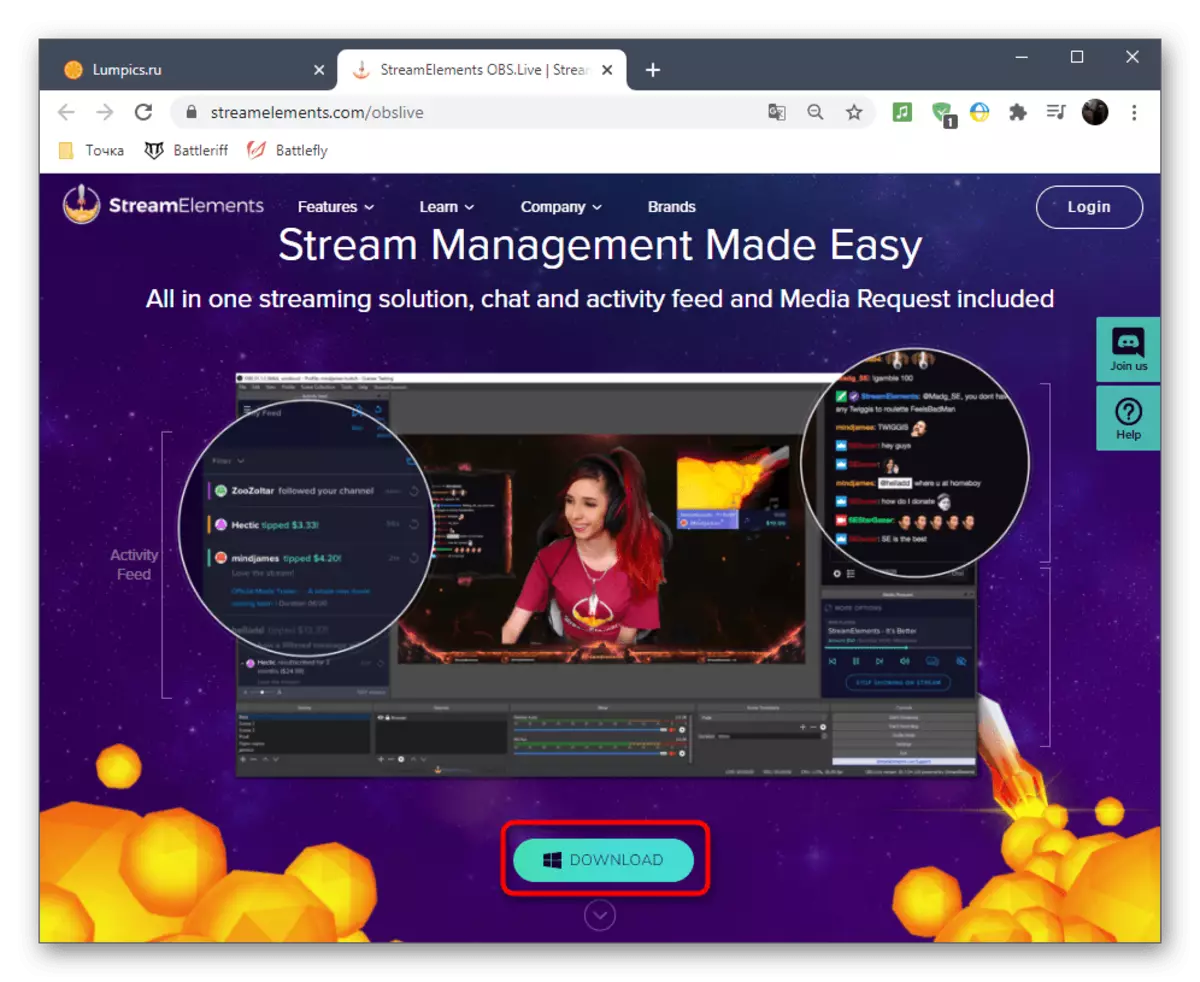
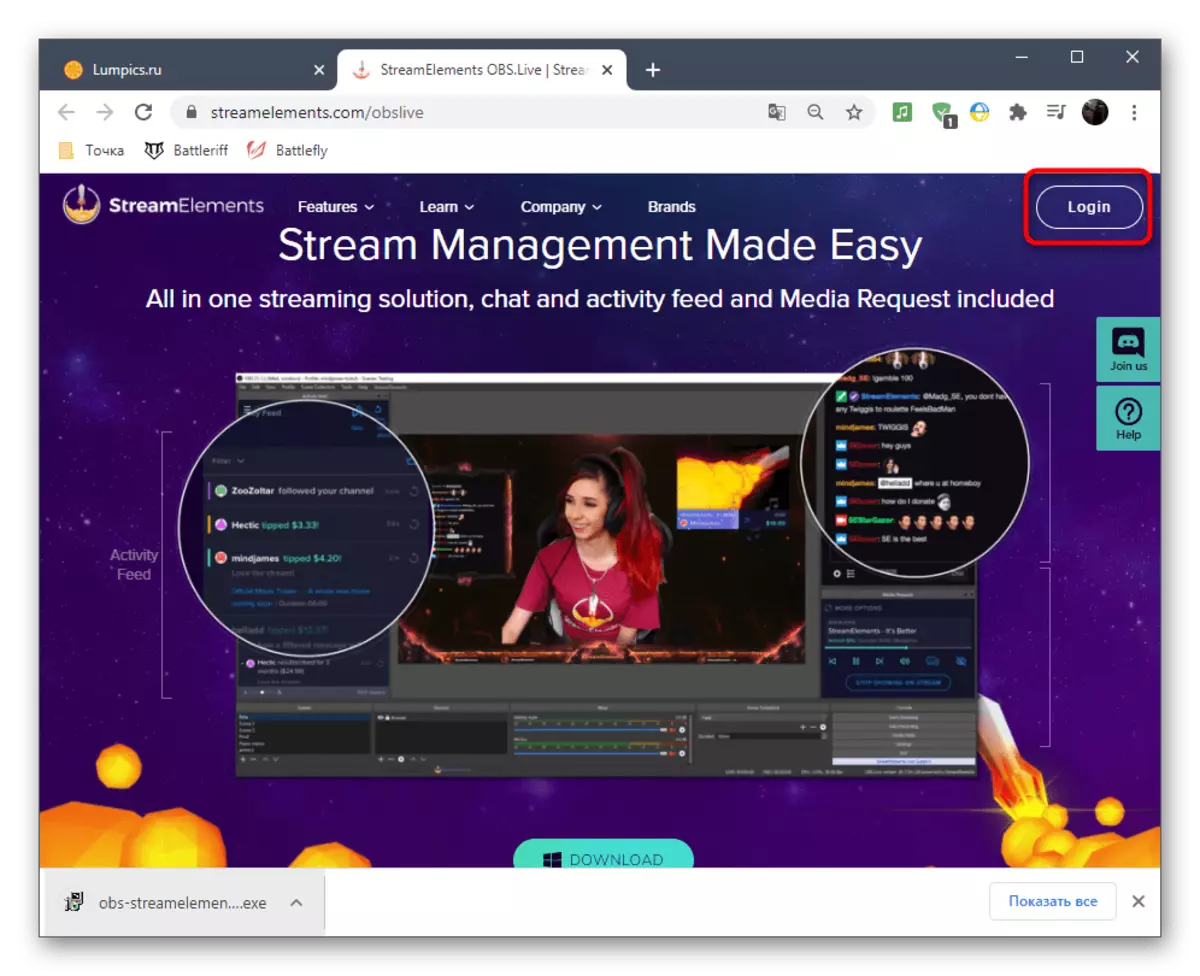
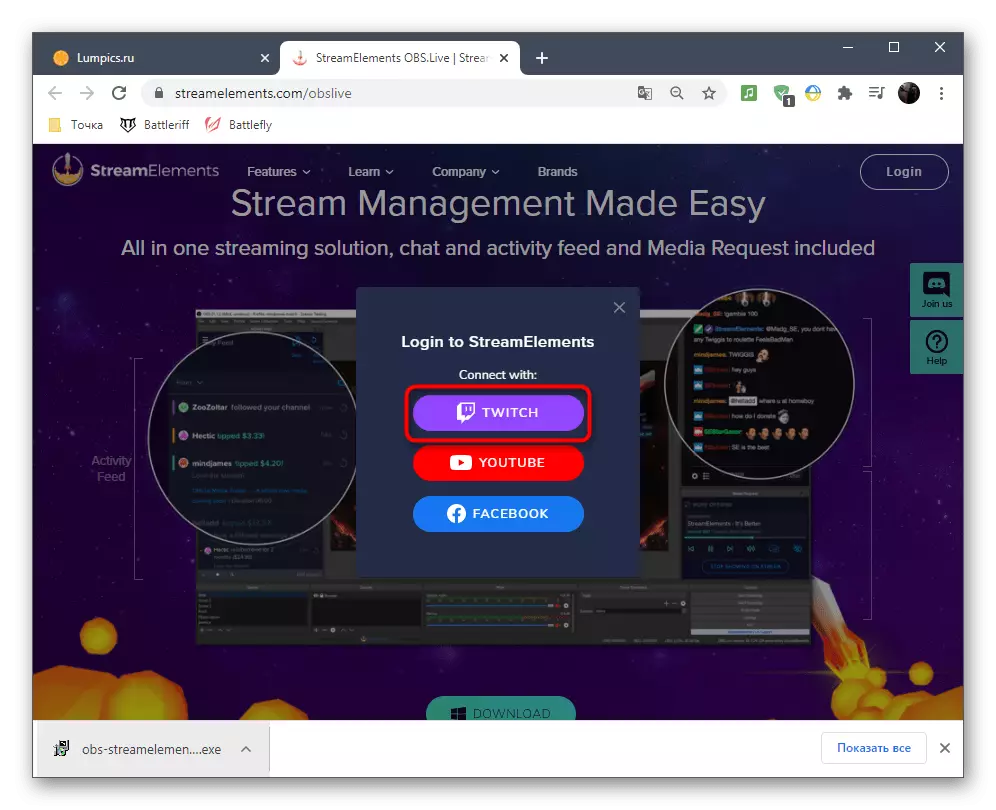
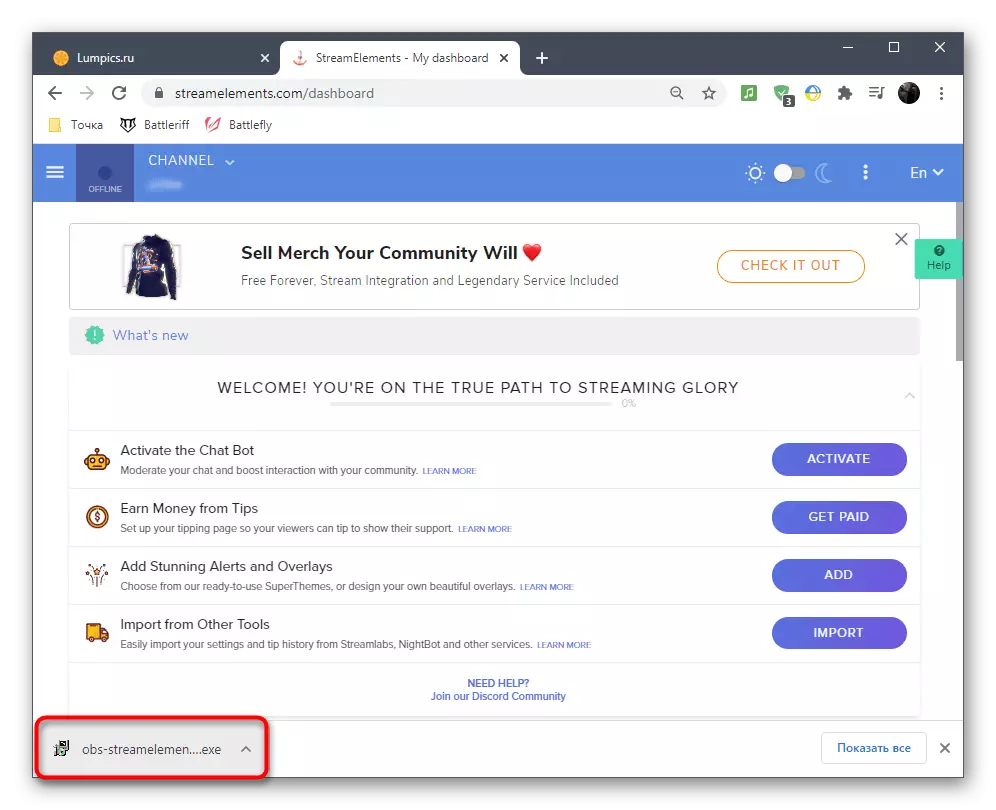
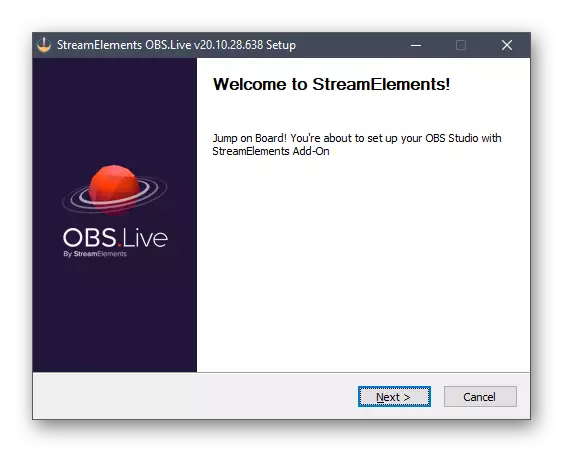
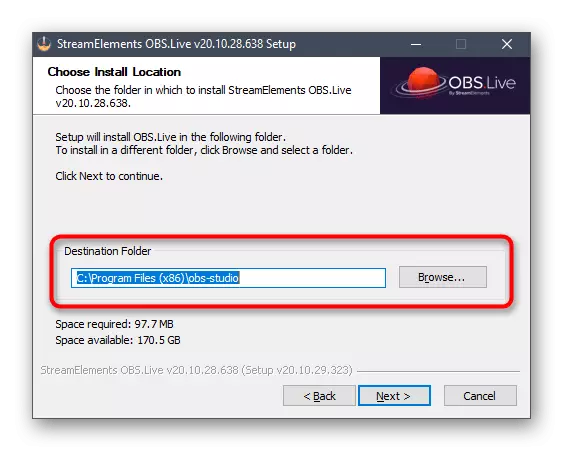
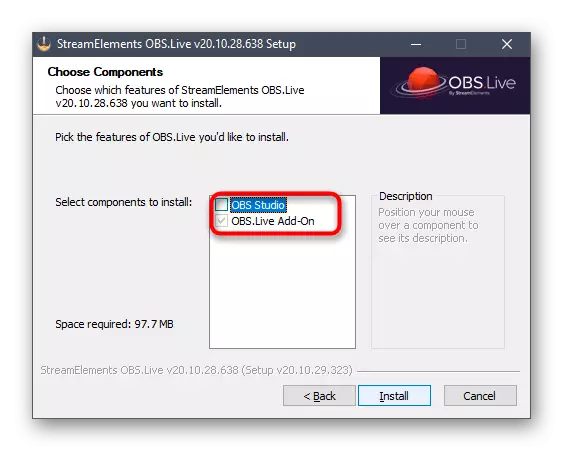

Егер OBS басталған жағдайда болса, оны жауып, қайтадан ашыңыз. N Көрініс сәл өзгергеніне таң қалмаңыз - бұл бізді кейінірек түсінетін, еңкейтетін элементтердің қосылуымен байланысты.
3-қадам: Негізгі тарифтерді орнату
Қазір қосылған сәттердің негізгі параметрлерімен күресуге уақыт келді, өйткені бағдарламаны орнатқаннан кейін, OBS-тің пайда болуы мен функционалдылығы кішкентай өзгерістерге ұшырады.
- Алғаш рет бастаған кезде, сіз қосылым түрін бұру арқылы қайта қосылатын Over.Live үшін авторизация терезесін көресіз.
- Тіркелгі деректерін көрсететін және авторизацияны растайтын логин пішіні пайда болады.
- Реттеулер біз жіберіп алатын стермаларға әр түрлі қоспаларды ұсынады, өйткені олар міндетті элементтерге жатпайды, бірақ сіз оларға кез-келген уақытта оралып, құралдармен таныса аласыз.
- Әзірге қажет емес, бейімделген ботпен дәл солай жасаңыз.
- Авторизацияны ОҚС негізгі терезесінде аяқтағаннан кейін сіз кем дегенде төрт түрлі терезелерді көрсетесіз. Тек «Әрекет арнасы» және «Чат» және «Сөйлесу», баспа құралын басқару және жабылу терезесін басқаруды ұсынамыз.
- Сіз осы блоктармен және басқа функциялармен, сіз негізгі мәзірдегі сол атпен ойнатуға болады, қашан негізгі мәзірдегі терезе мен параметрлердің тізімін қол жетімді терезелер тізімі пайда болады.
- Блоктарды кез-келген ыңғайлы жерде, оңтайлы жұмыс кеңістігін қалыптастырады.
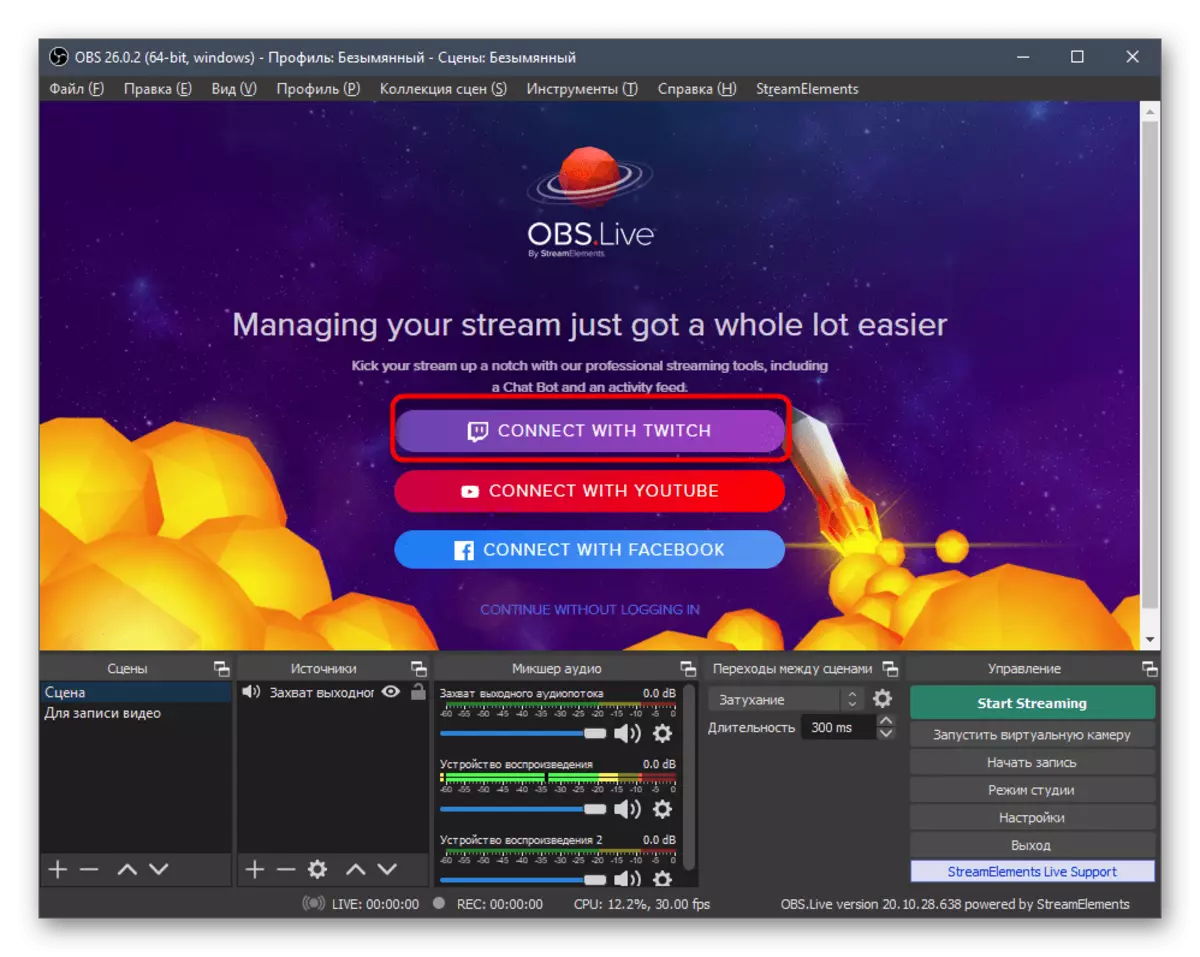
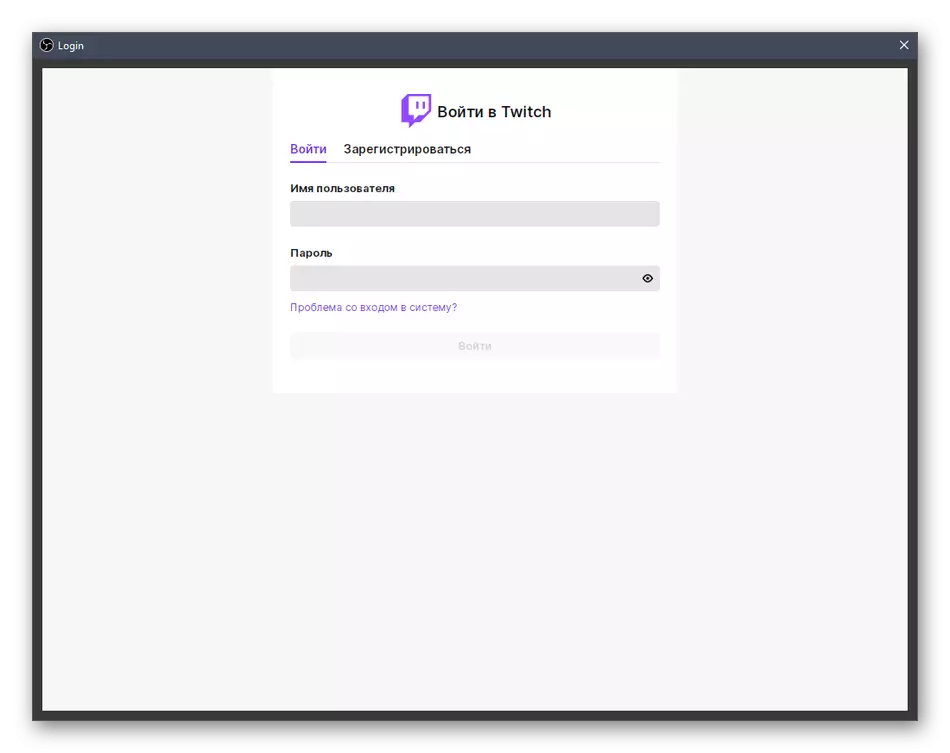



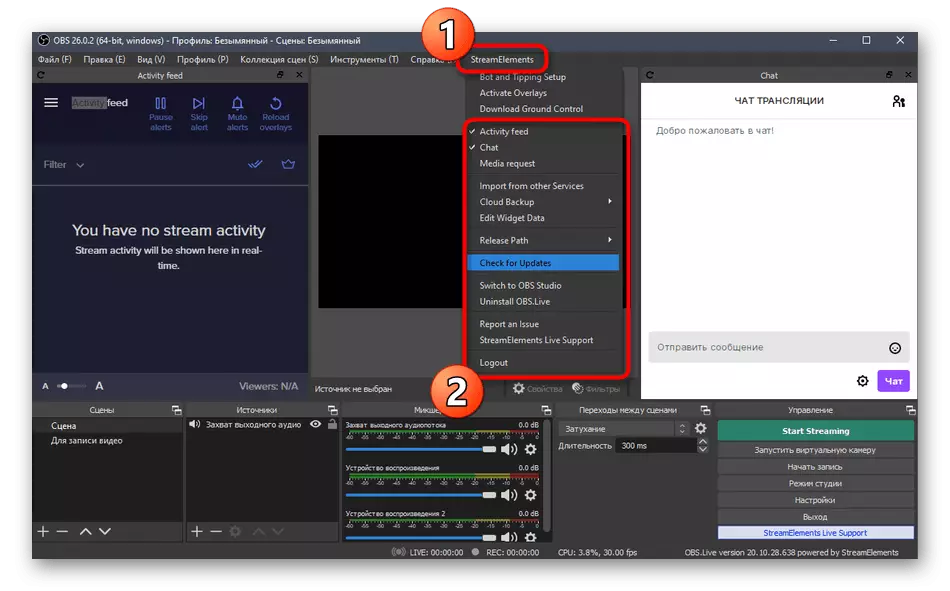
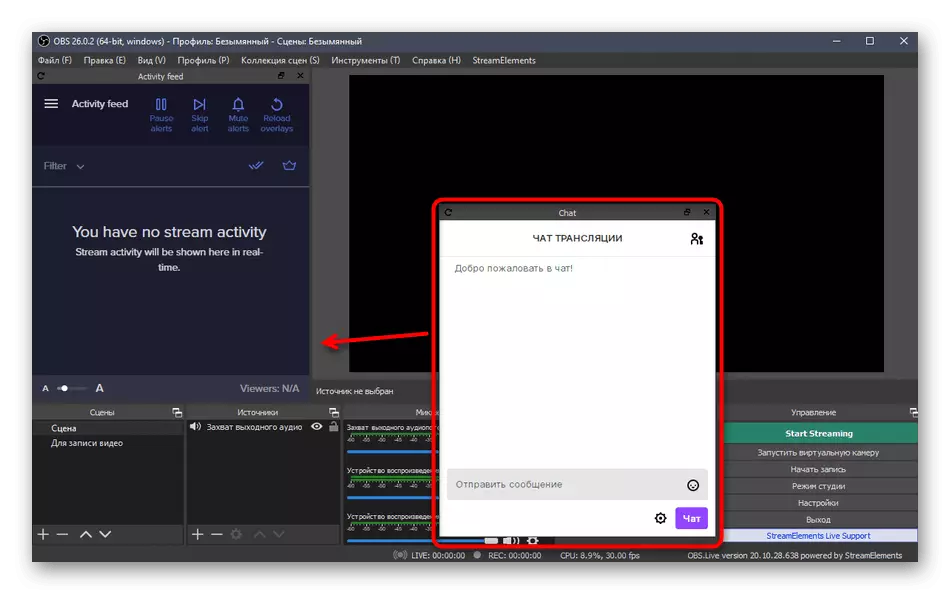
4-қадам: Стимингке арналған бұрылыс
Егер сіз бұрын ағыныңызды ұйымдастырып немесе осы процедураны көргіңіз келсе, сіз оны Obs-та есепке алуды білсеңіз, сіз оны обаны ашу үшін, сіз параметрлерді ашып, таратылым кілтін алыңыз, байлаңыз және басқа да басқа әрекеттерді орындаңыз. Түзеткіштерді орнатумен бәрі оңай болады, өйткені есептік жазба қазірдің өзінде қосылған, және ол бағдарлама параметрлеріндегі таратылым түрін таңдау үшін ғана қалады.
- Мұны істеу үшін, негізгі мәзірден «Параметрлер» тармағына өтіңіз.
- Жаңа терезеде «Тарату» қойындысын ашыңыз.
- Ашылмалы тізім арқылы «Twark» қызметін таңдаңыз және «Қосылу есептік жазбасын» басыңыз.
- Сервер автоматты түрде таңдалады және төменде «Шығу есептік жазбасы» тетігі сәтті орнатуды білдіреді. Өзгерістерді қолданғаныңызға және терезені жабыңыз.
- Негізгі Obs терезесінде енді екі қосымша екі терезе пайда болады: таратылым және чат туралы ақпаратпен. Егер екіншісіне бірден жабуға болатын болса, онда бірінші бастамас бұрын, ыңғайлы ағын үшін пайдалы.
- Қажет болса, «Көру» қойындысын ашыңыз, «Док панельдер» кеңейіп, негізгі мәзірге қажет барлық блоктарды тексеріңіз.





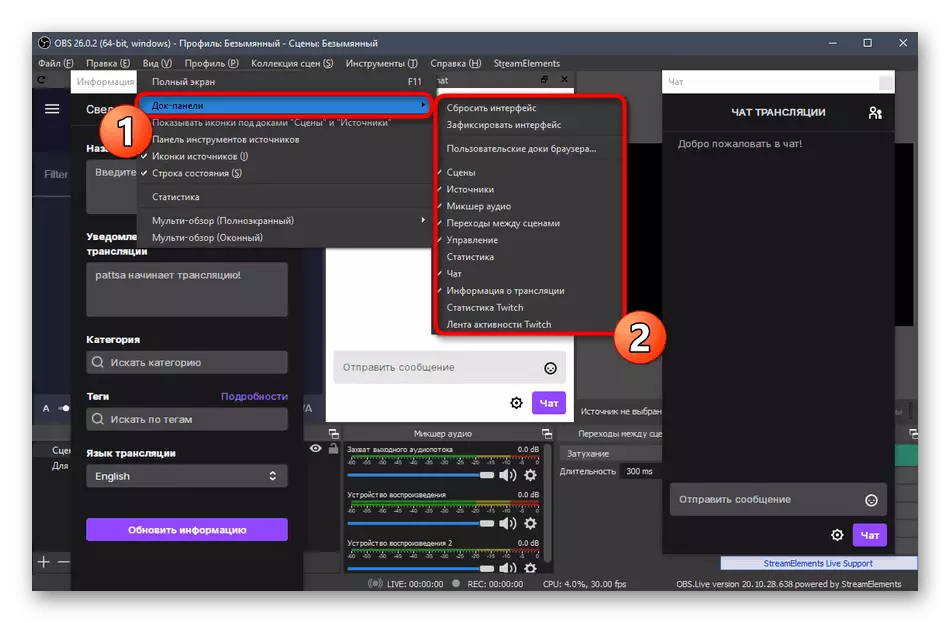
5-қадам: Негізгі тарату параметрлері
Одан тыс параметрлерге қатысты таратылымның негізгі қасиеттері туралы сөйлесейік. Оларға мыналар жатады: шығыс сапасы, кодератор қолданатын битрат және одан да көп. Әр түрлі компьютерлер мен пайдаланушылар талаптарына түзетулер енгізілген оңтайлы мәндерді қарастырыңыз.Вызшақ
Біз бұл кезеңді үш бөлікке бөлеміз, олардың әрқайсысында біз маңызды таратылым параметрлері туралы сөйлесеміз. Бірінші мәзір бейне үшін жауап береді, яғни, бұл ағымды көретін фотосурет үшін жауап береді.
- «Параметрлер» мәзірінде Бейне қойындысын таңдаңыз.
- Мұнда сіз жолды көресіз - «Негізгі (базалық) рұқсат». Оның мәні мониторда қолданылатын ажыратымдылыққа сәйкес келуі керек.
- Шығарылған екінші сызық кері қараушыларды қалай көретіні үшін жауап береді. Толық HD үшін, 1920 × 1080, және HD - 1280 × 720 мәнін пайдаланыңыз.
- Масштаб өңдеу арнайы сүзгі арқылы жүзеге асырылады, ал сапалы / тұтынылған ресурстардың ең жақсы нәтижесі «биклюк (ашық масштабтау, 16 үлгі) болады.
- Соңғы жол - «жалпы FPS мәндері». Ойындар үшін, секундына 60 кадр таңдау, тегіс суреттерді қамтамасыз ету. Сөйлесу немесе басқа ағындарда 30-шы қалдыруға болады, сонымен қатар, сапа емес, компьютерге кіші жүктемені артық көруге болады.
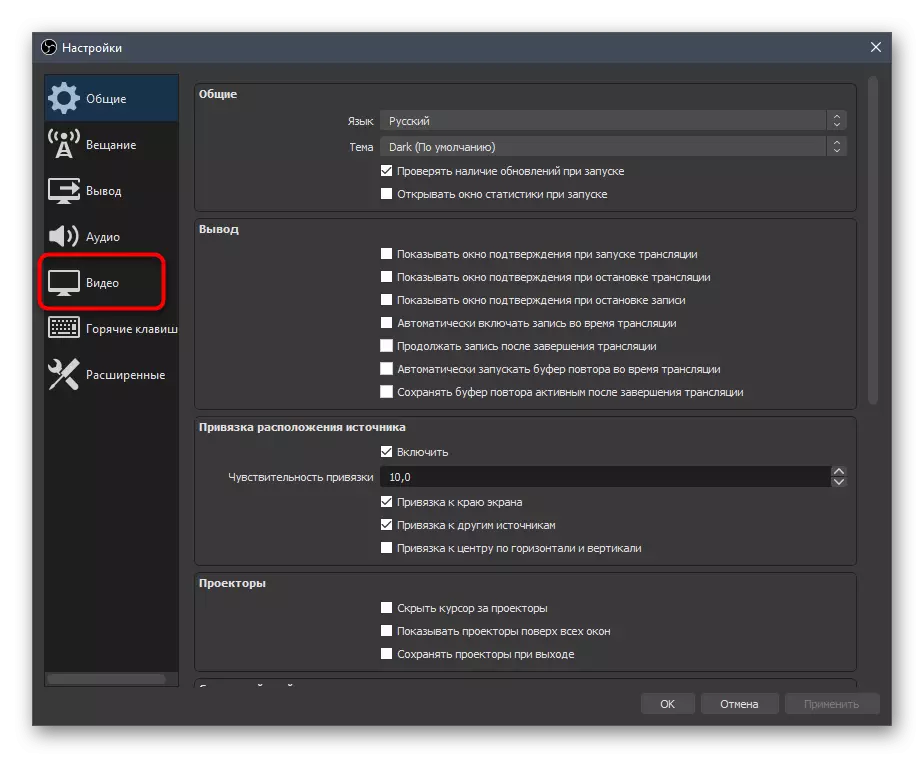


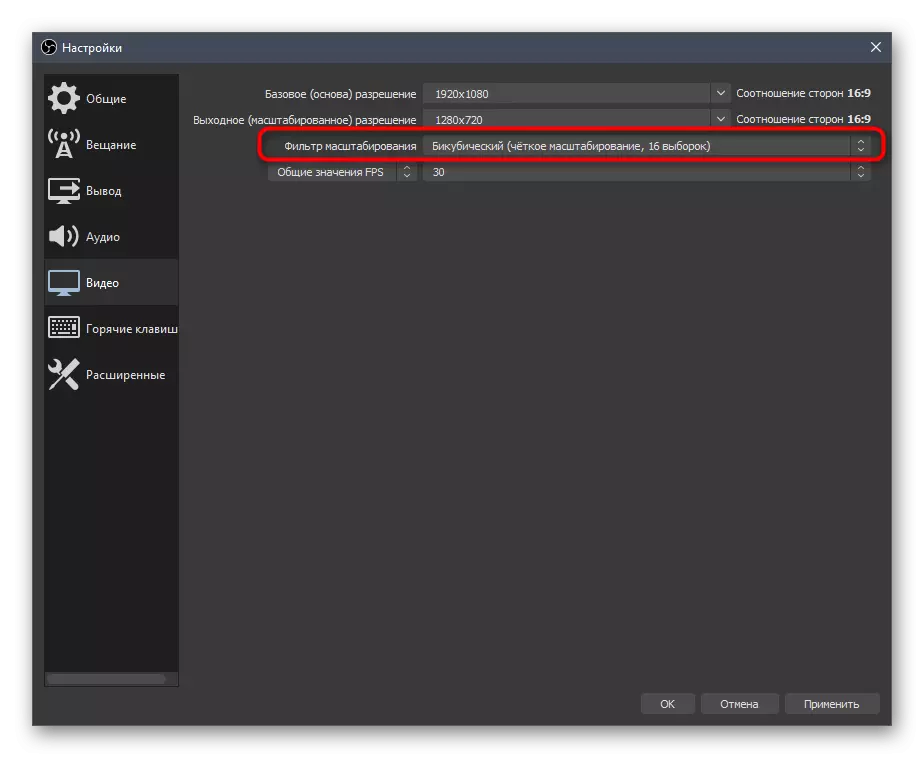
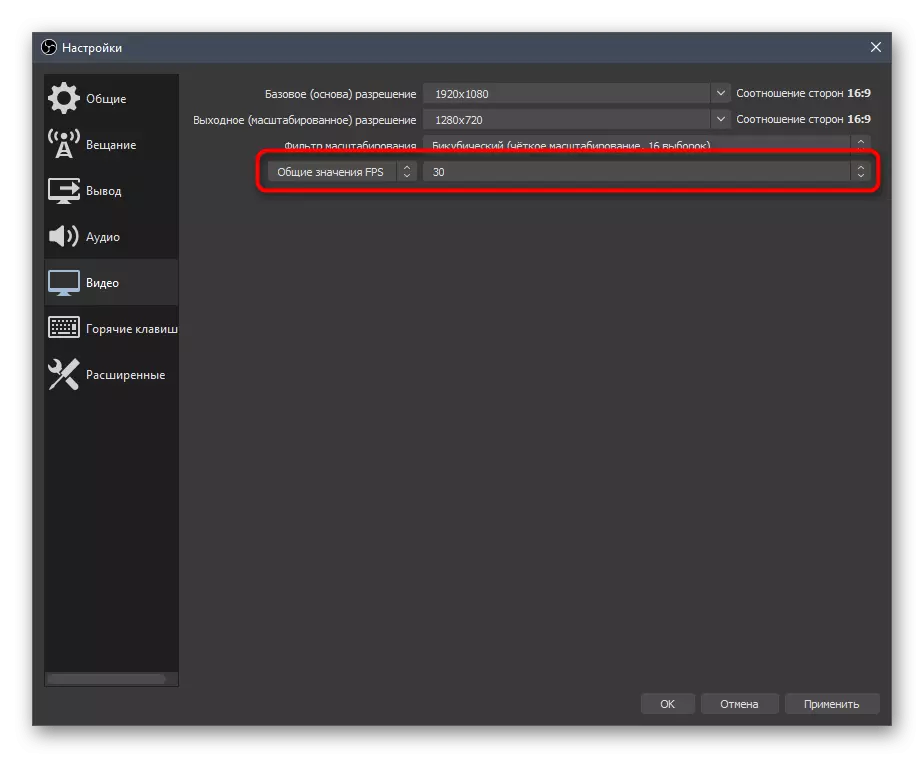
Өнім шығару
Шығару параметрлері қолданылған кодтаушыға, кодерлердің өзі үшін ортақ битратпен және алдын-ала орнатылады. Бұл эфирдің сапасы мен үтіктің сапасы ең маңызды нүкте. Біз бұл конфигурация туралы жалпы терминдер туралы айтып, мәндерді таңдаған кезде пайдалы болып табылатын көмекші материалдарға сілтемелер қалдырамыз.
- «Шығару» бөлімін ашып, ашылмалы тізімнен осы опцияны таңдап, «Advanced» режиміне ауысыңыз.
- Әдепкі бойынша, «x264» кодтаушысы пайдаланылады, барлық пайдаланушылар үшін қол жетімді. Өңдеу кезінде негізгі жүктеме процессорға тағайындалады, сондықтан бұл компьютердің құрамдас бөлігі күшті болуы керек. Балама ретінде сіз «NVONC» немесе басқа кодер таңдай аласыз, бейне карточкада және оның модульдерінде өңдеуге арналған тапсырмаларды жібере аласыз. Біз бірінші нұсқаны қарастырамыз, содан кейін балама нұсқалар туралы мақалаға сілтеме жасаймыз.
- Келесі зат - «Битраттық басқару». Өтпе жұмыс істеу үшін, ол тұрақты болуы керек, сондықтан «CBR» нұсқасында тоқтаңыз.
- Битраттың өзі бұрын белгіленген нюанстармен белгіленген таратылым параметрлеріне сәйкес орнатылған.
- Келесі скриншотта сіз белгілі бір кодтарды пайдалану кезінде таңдау қажет, оның параметрлері қандай параметрлерді таңдау керектігін және белгілі бір сапада шығуға деген ұмтылысты таңдайсыз. Төменде сіз осы ресми мақаланың байланыстырушы сілтемесін, ол бұрылудан бастап, ол барлық қиындықтарды анықтауға көмектеседі.
- Стандартты түрде барлық параметрлер үшін, кадрдың негізгі интервалы - «2», сондықтан мәзірде осы мәнді орнатыңыз.
- X264 кодтағышта алдын ала орнатылған CPU компьютеріңіздің қуатына сәйкес келуі керек. Алдын ала орнатылған жылдамырақ, көп бөліктер өңдеу кезінде беріледі және үтіктің өзіне аз жүктеме. Қуатты компьютер ұстаушылары «FAST» таңдай алады, ал әлсіздіктермен жұмыс істеу кезінде сіз тезірек алдын-ала орнатып, жылдамдықты сұрыптау, жүктеме және таратылымдағы соңғы суретті бағалай аласыз.
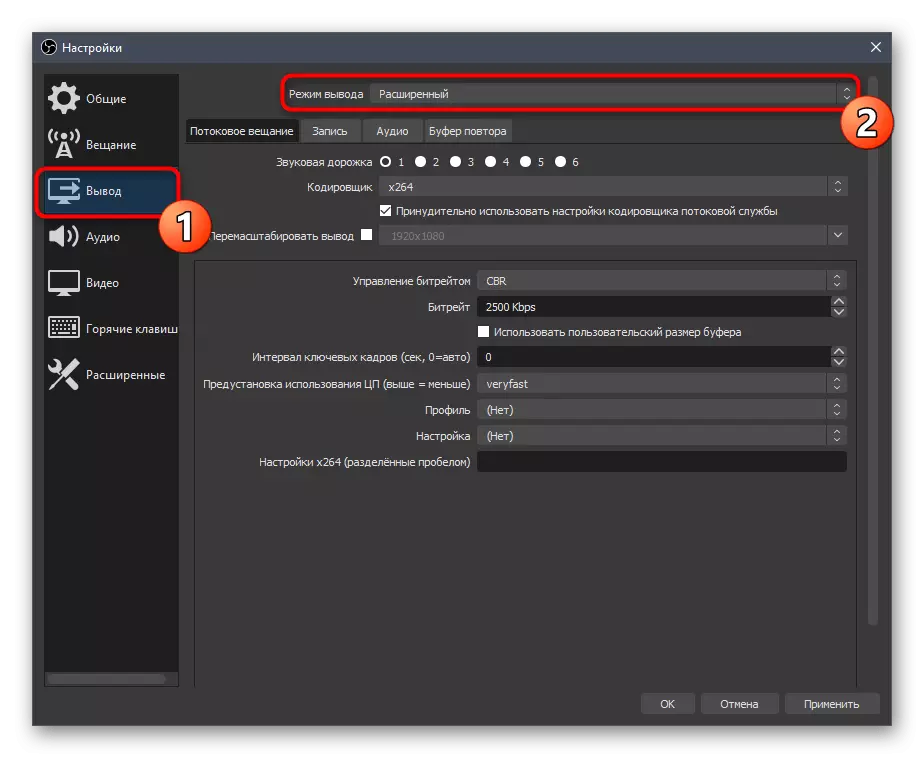
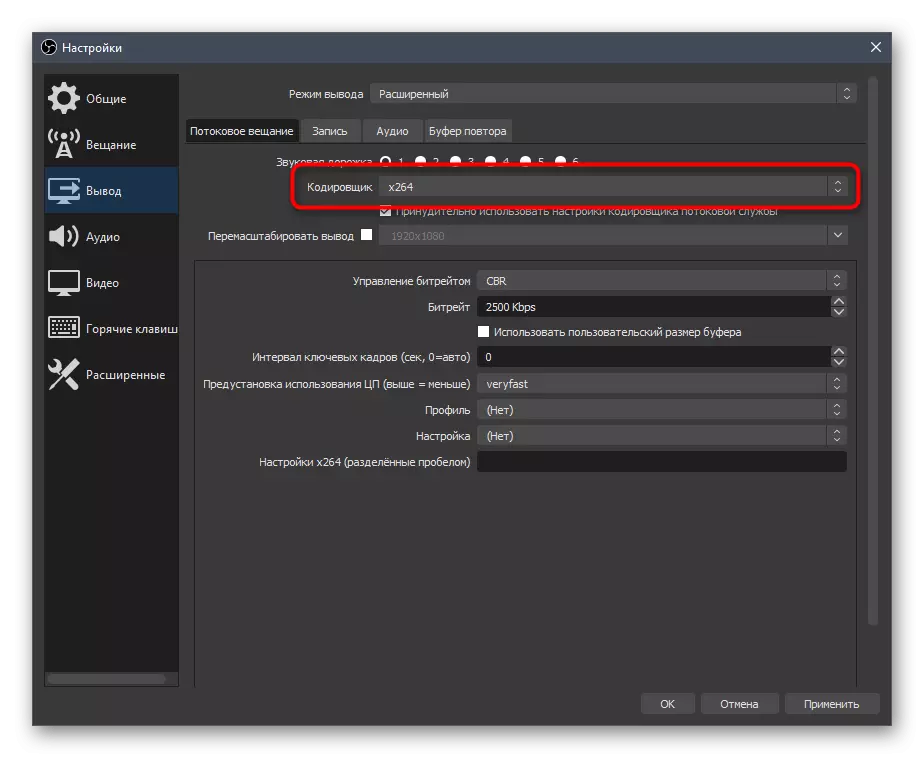
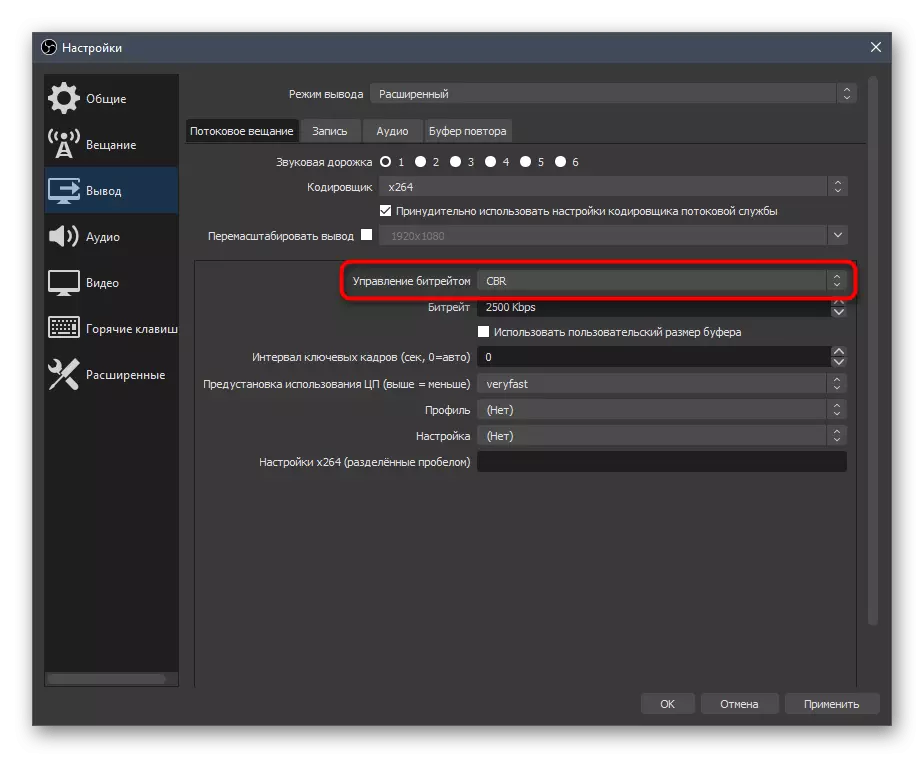
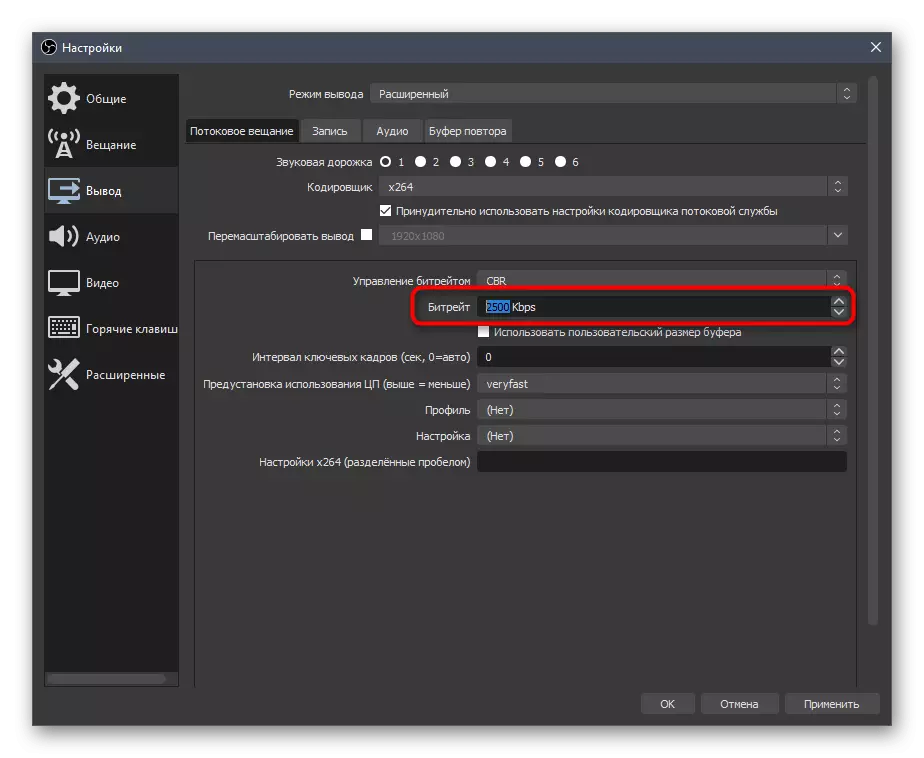
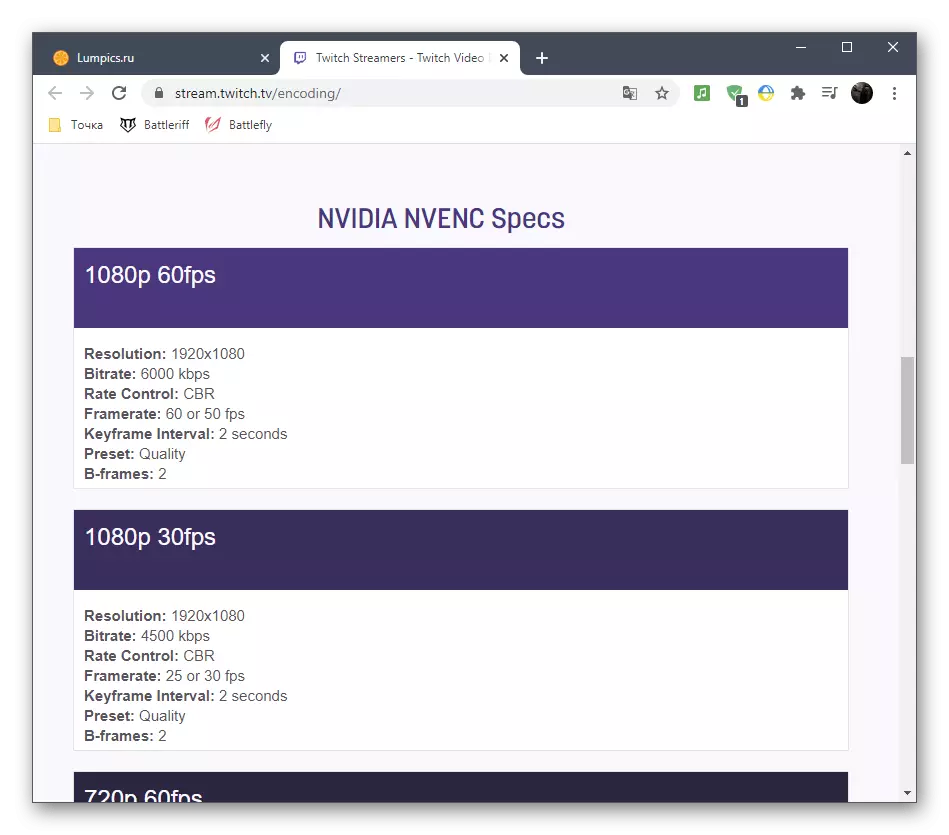

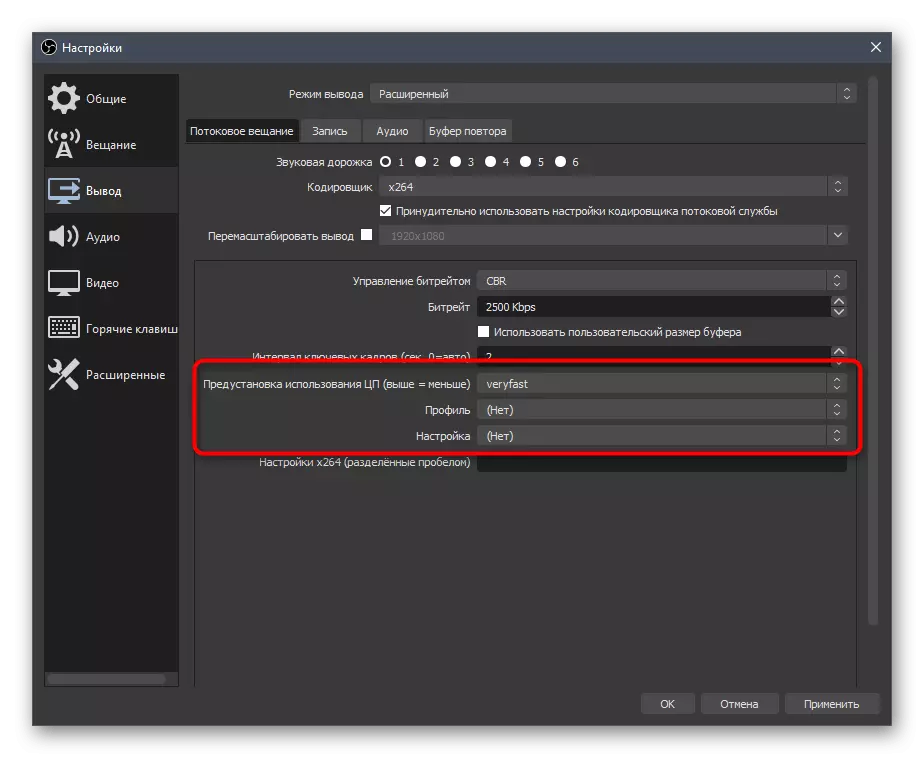
Уәде етілгендей, біз таратылатын сілтемелерді тарату және YouTube үшін тарату параметрлерімен қалаймыз. Біріншісі, басымдық, бірақ егер сіз екі бір уақытта шығатын шығарсаңыз, бейнеходта орналастырушылардан материалға қарау пайдалы, оңтайлы параметрлерді алыңыз.
Ары қарай оқу:
Тарату ережелері
Параметрлер Видео CODERA, Bitrate және Direct Trady Translation рұқсаттары YouTube
Видео кодтарға ауысуға және басқа параметрлерді өзгертуге келсе және басқа параметрлер өзгерген сайын, сіз шамадан тыс жүктемелерге қатысты мәселелерге назар аударыңыз, сізге автордың басшылығына назар аударуға кеңес береміз, онда темірге жалпы жүктемені азайтуға арналған нұсқалар сипатталған.
Толығырақ: Қатені түзету «Кодерлер шамадан тыс жүктелген! Бейне параметрлерін төмендетуге тырысыңыз »
Дыбыс
Суреттің қорытындысымен, ол тек аудио құру үшін қалады, өйткені хабар тарату, өйткені хабар тарату, кем дегенде, жұмыс үстелінен және микрофоннан дыбысты түсіруі керек.
- «Аудио» бөлімін ашып, «Жұмыс үстеліндегі аудио» бөлімінде динамиктерді немесе мониторды таңдаңыз.
- Өрістердің біріндегі микрофон ретінде бөлек немесе веб-камерада қолданылатын микрофонды көрсетіңіз.
- Өзгерістерді қолдануды ұмытпаңыз, содан кейін «Параметрлер» терезесін жаба аласыз.
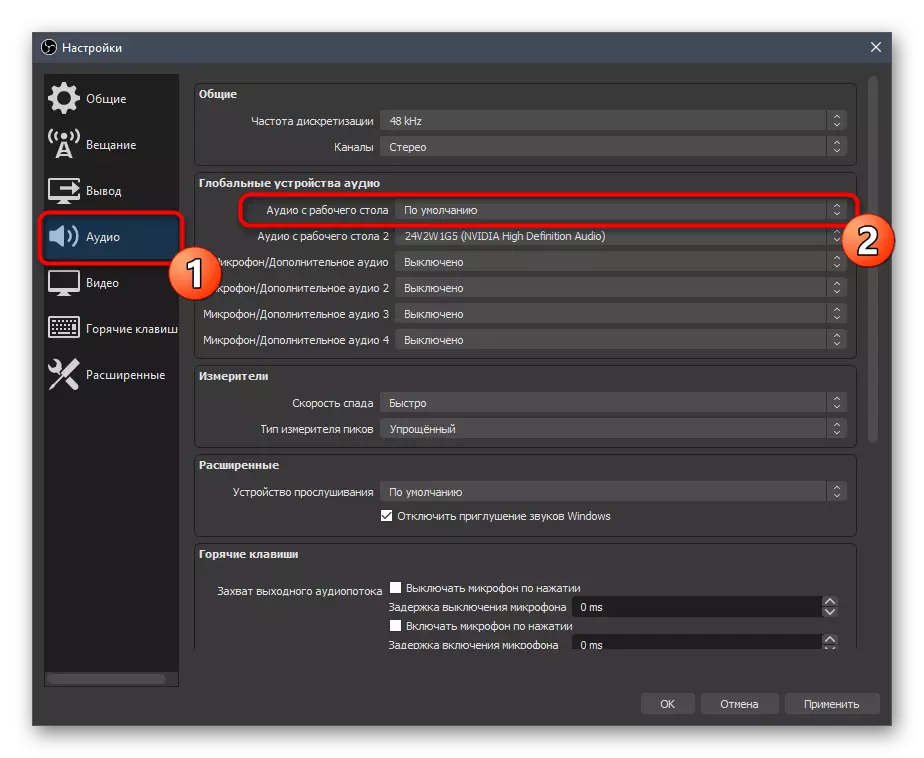
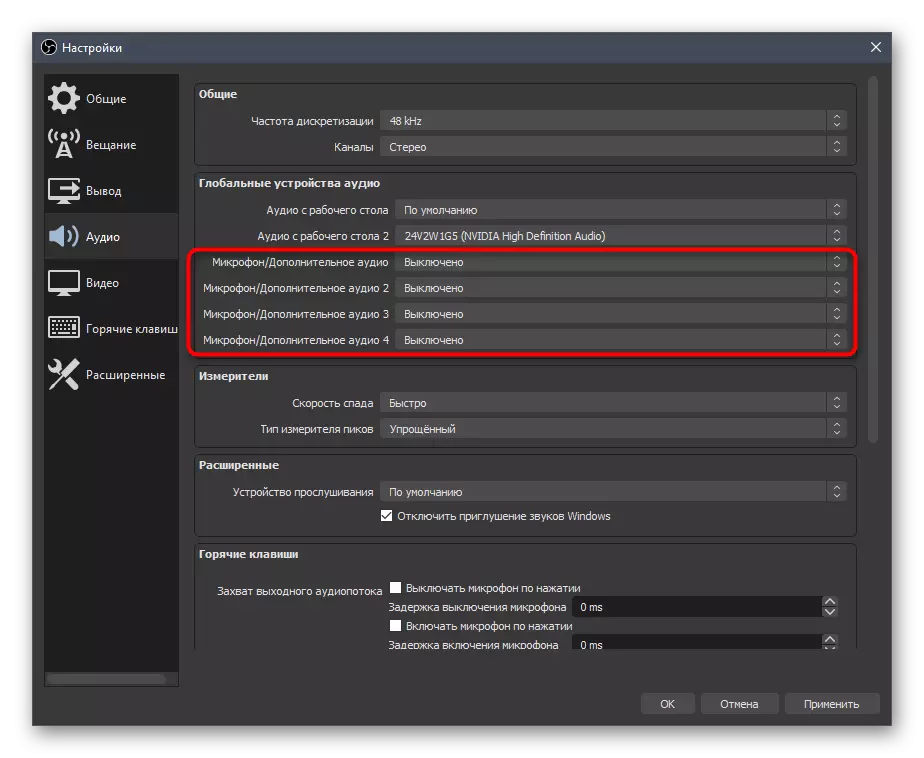
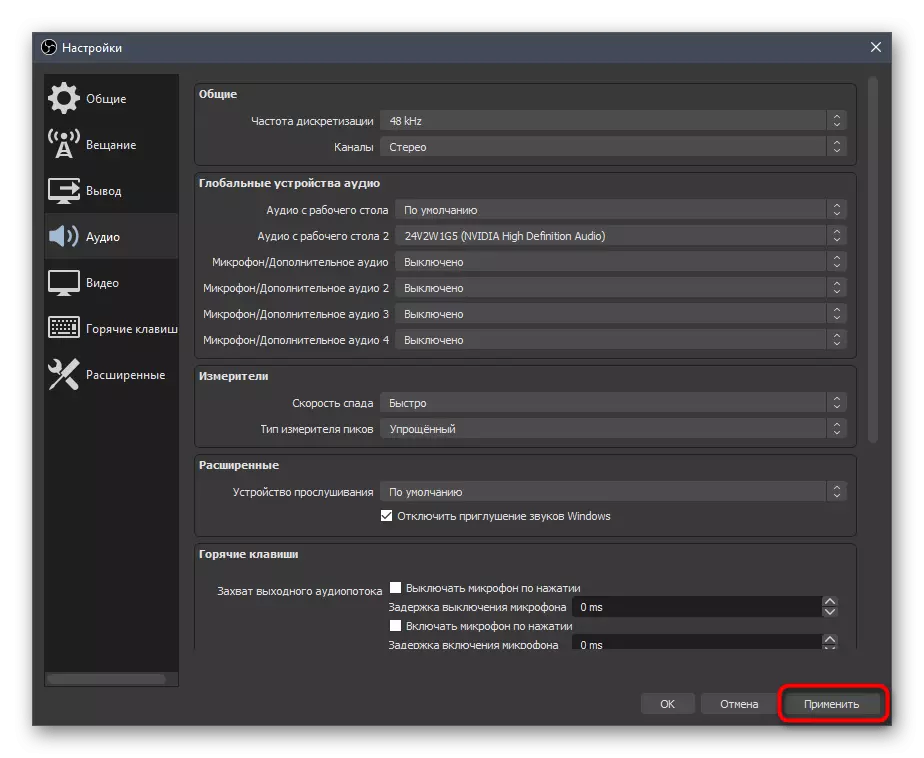
6-қадам: соңғы қайырымдылықты қосу
Реттеулерді орнату кезінде біз сөйлесу және белсенділікпен қосалқы панельдер қосылғанын көрсеттік, бірақ, өкінішке орай, бұл бағдарлама соңғы донаттарды көрсетуге әлі рұқсат бермейді, сондықтан ағындар оларды браузер терезесінде тікелей донорлық терезеде ашады. Бұл әрқашан ыңғайлы бола бермейді - әсіресе, сіз соңғы доналды автоматты түрде жаңартып, оны автоматты түрде жаңартумен алмастырған кезде, ол келесідей жасалады:
Донатологтардың ресми сайтына өтіңіз
- Егер сізде донорлық есептік жазбаңыз болмаса, оны тіркеңіз және ақпаратты әзірлеушілер ұсынған ақпараттың негізгі нұсқауларын орындаңыз.
- Авторизациядан кейін мәзірді ашып, «Соңғы ескертулер» тармағына өтіңіз.
- Онда сіз әр түрлі ақпарат түрлері бар тапсырыс бойынша қолдануға болады. Виджетте көргіңіз келетіндерді таңдаңыз, содан кейін оны іске қосыңыз.
- Жаңа шолғыш терезесі пайда болады, онда сіз виджеттің сілтемесін көшіріп алуыңыз керек.
- Енді Obs-ке барыңыз, Көрініс қойындысынан «Док панелін» кеңейтіп, «Browser Custom Docks» түймесін басыңыз.
- Қондырманың кез-келген атты енгізіп, алынған сілтемені URL мекен-жайы ретінде енгізіңіз.
- Оған қосылыңыз, & token =.
- Донатографиялық сайттарға оралыңыз, ол кезде «Жалпы параметрлер» ашыңыз.
- Құпия белгіні көрсетіп, оны көшіріңіз. Бұл ешкім үшін оны көрсетпеуі керек, өйткені бұл жеке ақпарат.
- Токенді браузерді Dock Settings терезесінде және оны жағыңыз.
- Сіз соңғы донаталармен жаңа панельді көресіз. Бізде ол бос, сондықтан мен сол сайттан сынақ садақасын жіберу арқылы эксперимент жүргіземін.
- Көрініп отырғанымыздай, әрекет көрсетіледі және тек атауы мен қосындысын ғана емес, сонымен қатар, Donat-тың мәтінін де көрсетеді, бұл пайдаланушылардан хабарламаларды жібермеуге мүмкіндік береді.
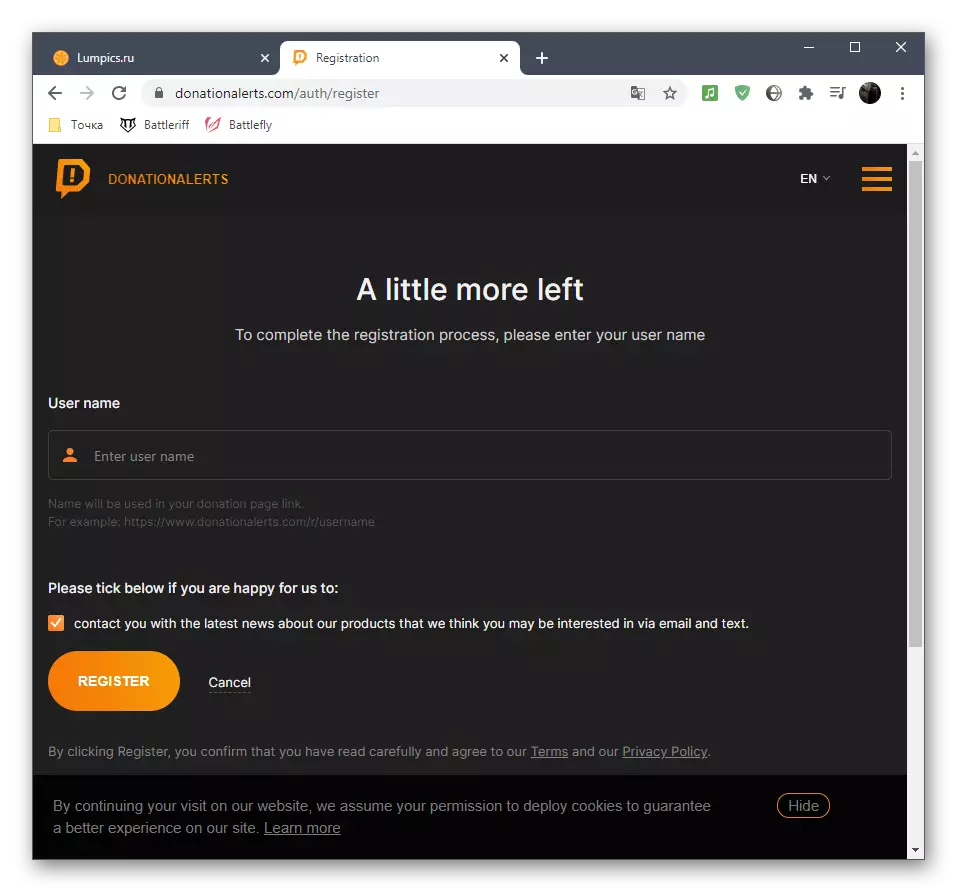
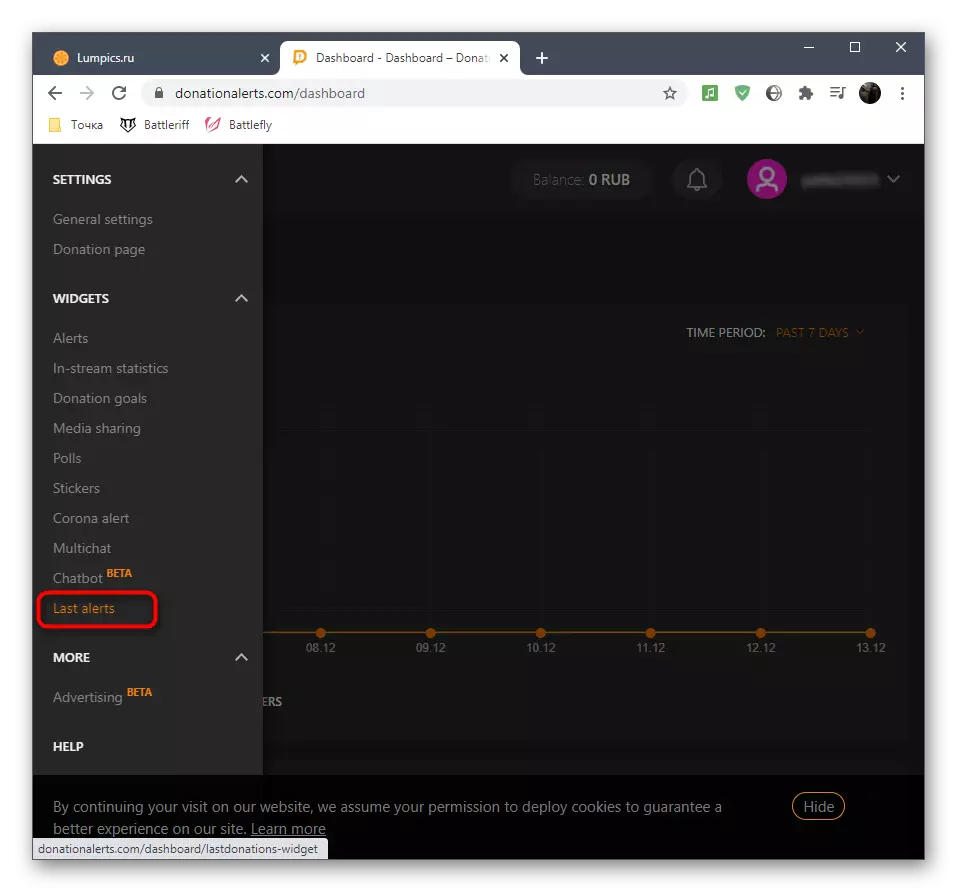

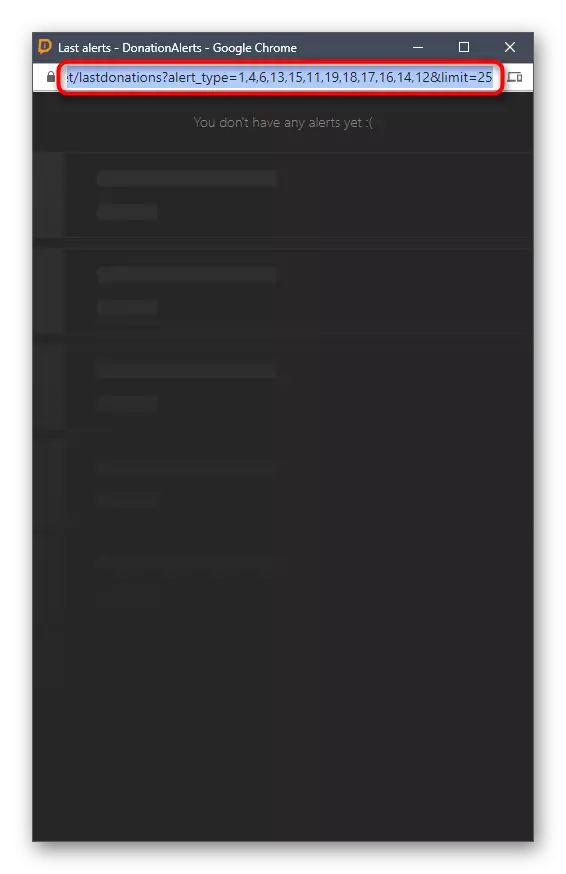
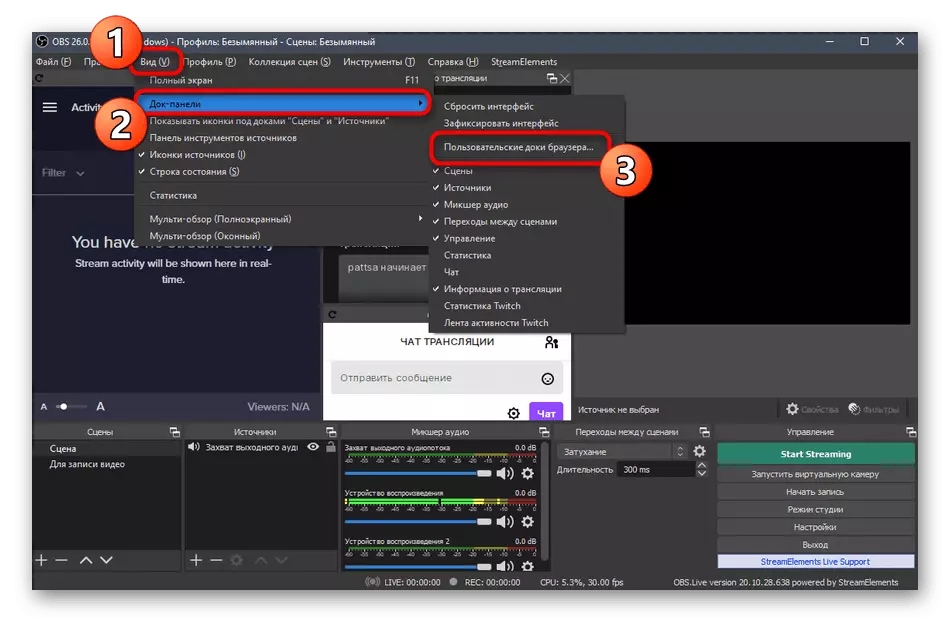
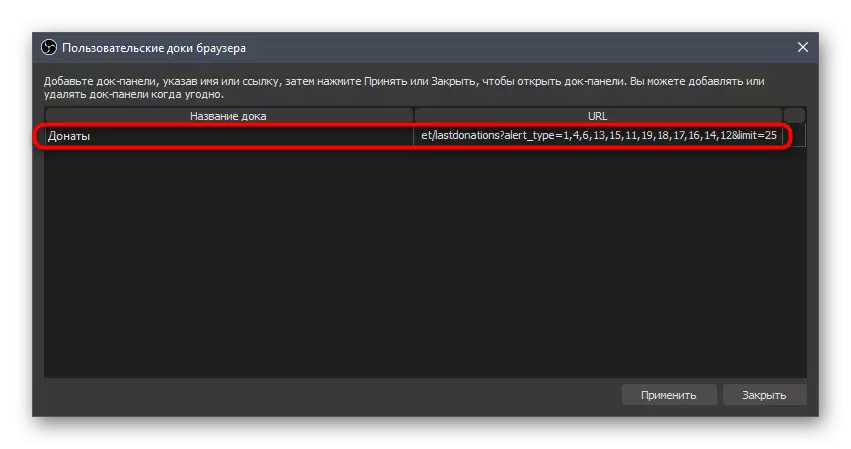
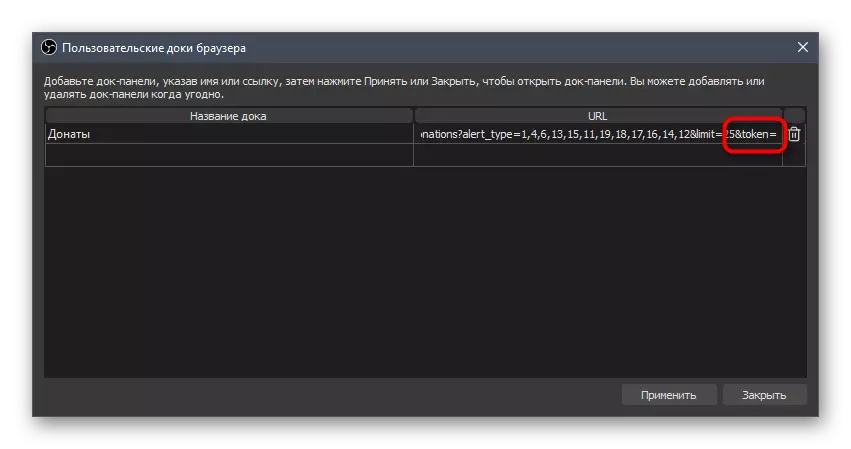

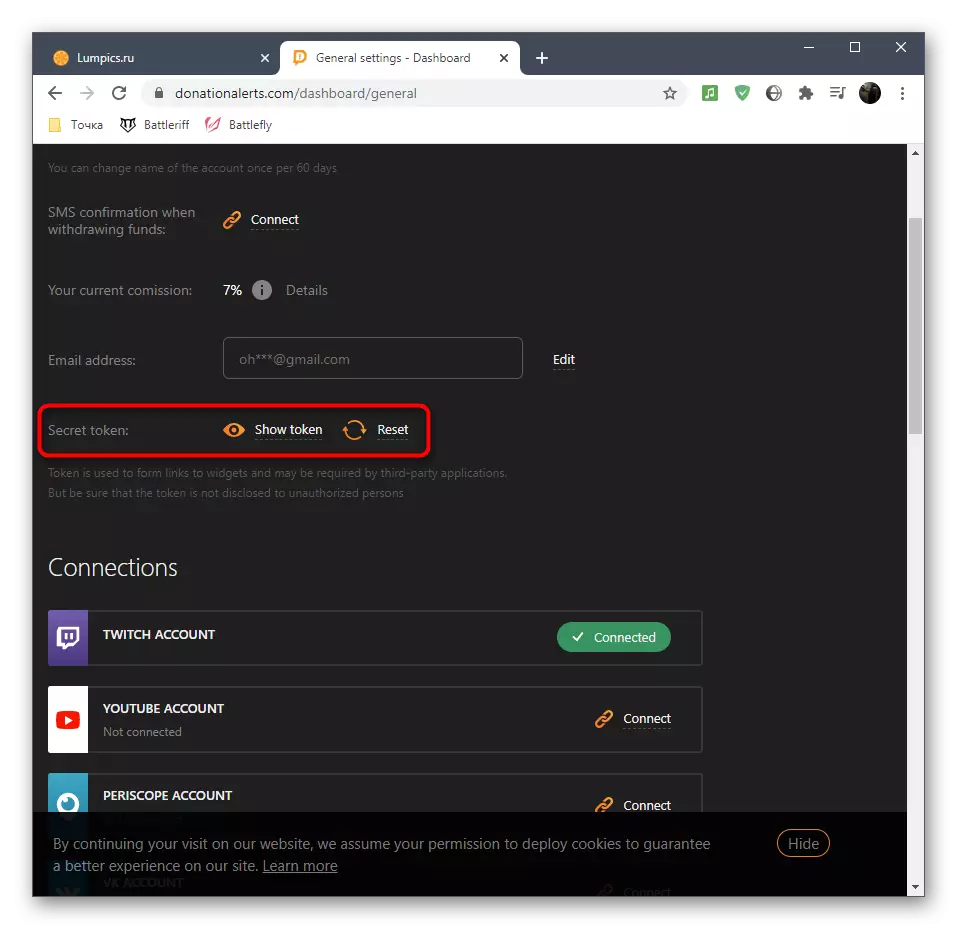
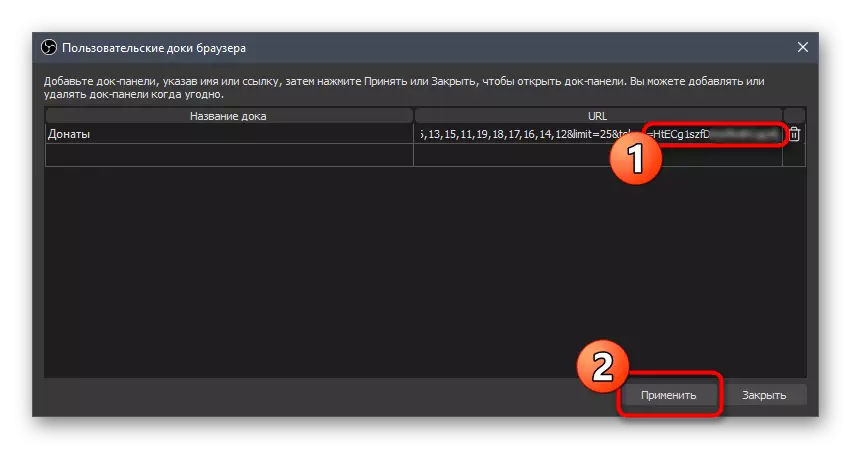
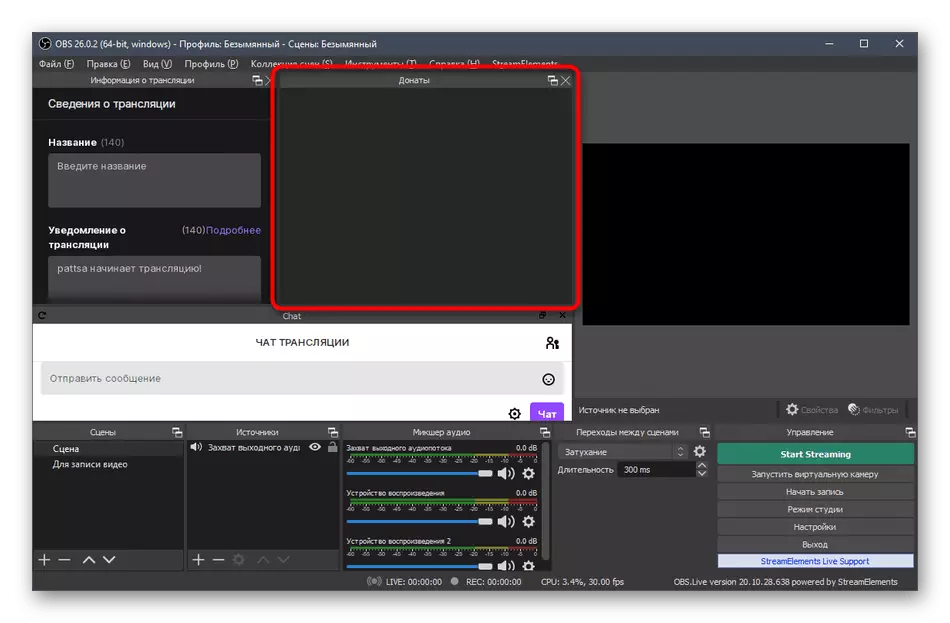
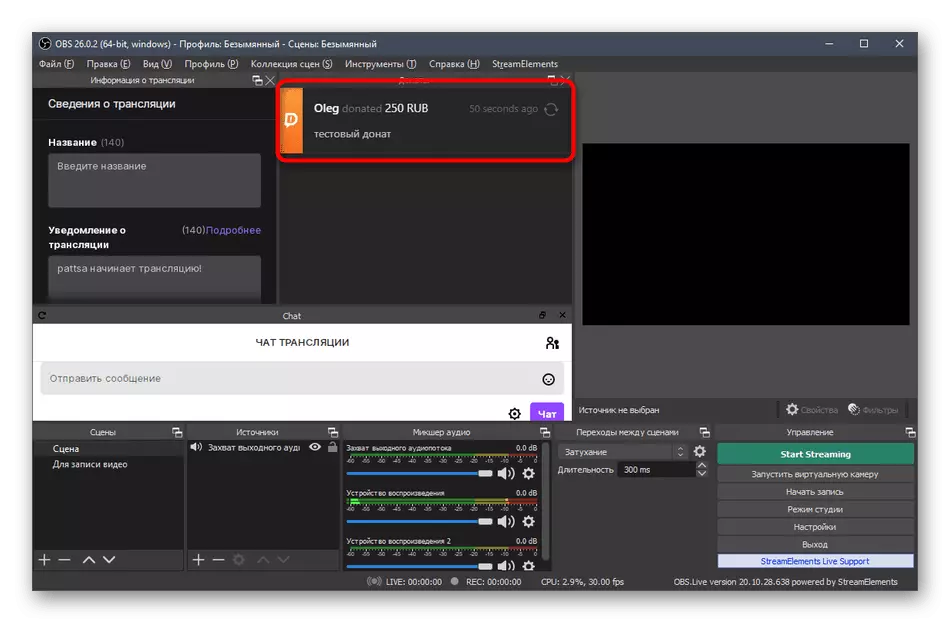
Біздің сайтымызда YouTube-та YouTube-та ОҚО-да сыйға тарту туралы мақала бар. Онда біз қайырымдылық туралы ескертулерді нақты уақытта тікелей эфирге қалай қайтарып алуға болатындығын көрсетеміз. Бұл нұсқаулық бұрылысқа қатысты, сондықтан сіз онымен танысып, сахнаны орнатқан кезде тиісті көзді қосуға болады.
Толығырақ: Youtube-де донатқа теңшеңіз
7-қадам: көріністерді орнату
Көрініс параметрі ағынның көрермендеріне көрінетін барлық элементтердің қосылуын білдіреді (кейбір көздер бойынша ерекшеліктер бар, бірақ көп жағдайда олардың қосымша қажет емес). Веб-камера шығарумен ойынды кесу үшін стандартты көріністі құру мысалы, сіз оны сіздің мақсаттарыңыз үшін оңтайландырасыз, қажет болған жағдайда жақтауды ұйымдастыру.
- Біз көптеген қазіргі заман-салғандарда бөлек панель - «Көріністер» арқылы кездесетін бірнеше көріністерді қолданатынын анықтаймыз. Қарапайым мысал - бұл ақпарат пен музыкалық сүйемелдеу - бұл хабар тарату жақында басталып, содан кейін негізгі көрініске ауысу. Сондай-ақ, оларды біршама жасап, кез-келген уақытта қосуға болады, бірақ шатастырмау үшін әр атыңызды тағайындауды ұмытпаңыз.
- Әрі қарай негізгі көздер қосу керек. Мұны істеу үшін, тиісті панельде Плюс белгішесін нұқыңыз.
- Тізімде «Ойын түрлендіру» тармағын таңдап, егер біз ойын жолдары немесе «Экранды түсіру» немесе «Экранды түсіру», жұмыс үстелінде болып жатқан барлық мониторды көрсету үшін таңдаңыз.
- Ойынның түсірілімін теңшеген кезде, оны қолдану кезінде «Жеке терезе» режимін көрсету үшін оны бірден іске қосу жақсы. Бұл терезе параметрлері бар терезе жаңа көзді қосқаннан кейін пайда болады.
- Енді ойын экраны немесе терезесі алдын-ала қарау терезесінде көрсетіледі, бұл көрермендердің суретте не екенін түсінуге мүмкіндік береді.
- Веб-камера үшін басқа көз - бейне түсіру құрылғысы қосыңыз.
- Веб-камераның өлшемін алдын ала қарау терезесінде өзгертіңіз және оны тиісті жерге ауыстырыңыз. Егер ол бұрыннан қосылған болса және жақсы болса, сіз өзіңіздің бетіңізді көресіз.
- Камераны орнатқан кезде «Шешім / Жиілік жиілігі» параметрі үшін «Custom» мәнін таңдауға болады. Сондықтан қосымша мүмкіндіктер пайда болады, қажет болған жағдайда веб-камера үшін шығыс ажыратымдылығы мен кадр жиілігін дербес орнатуға мүмкіндік береді.
- Сол сияқты, суреттер сияқты басқа көздерді қосу. Сіз файлды «Сипаттар» терезесінде көрсету керек, содан кейін ол жаңа қабат ретінде ашылады.
- Жақтауды жайлы көру үшін ретте отырып, оның өлшемін басқарыңыз және кез келген аймаққа ауысыңыз.
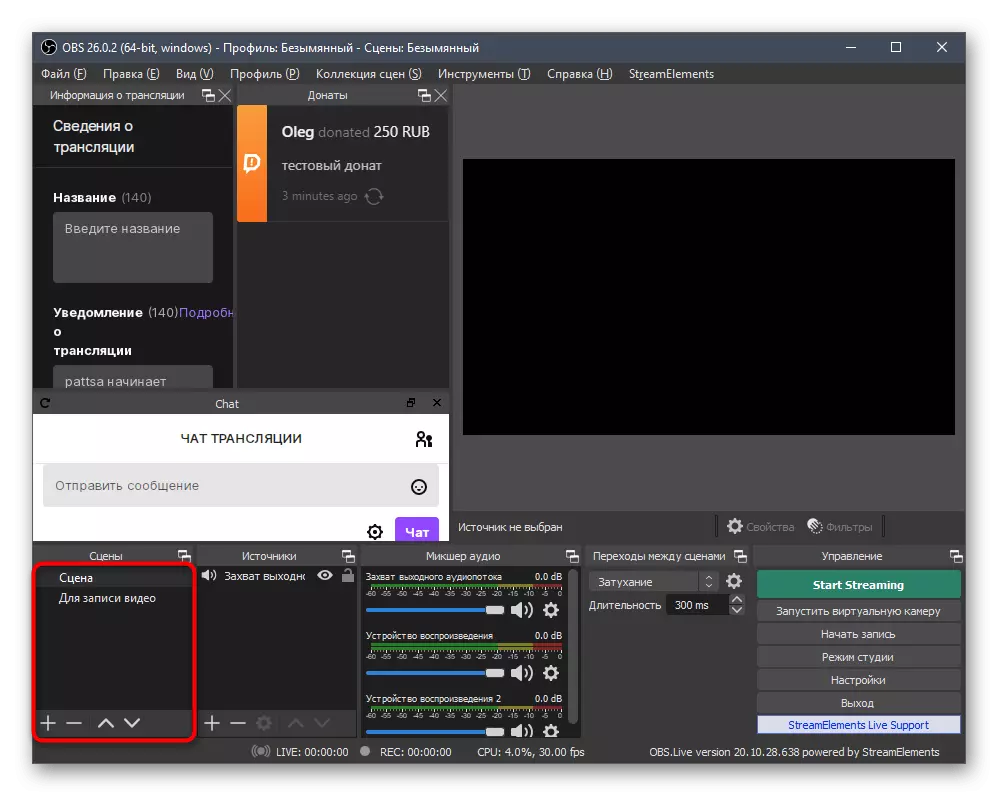
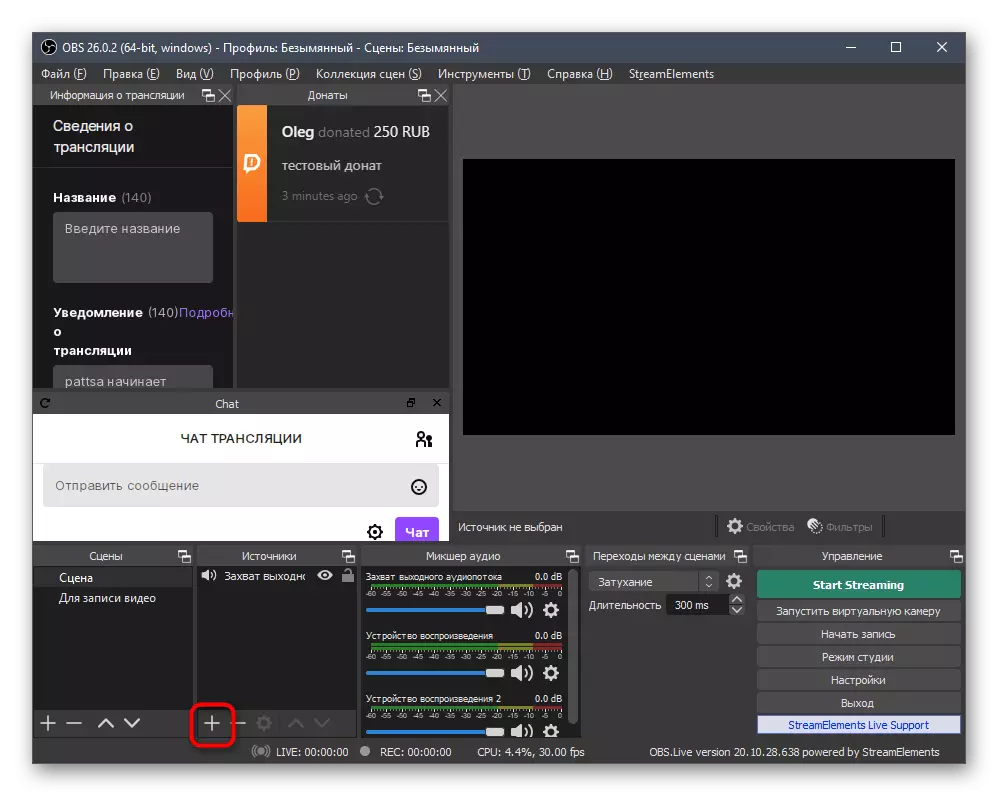
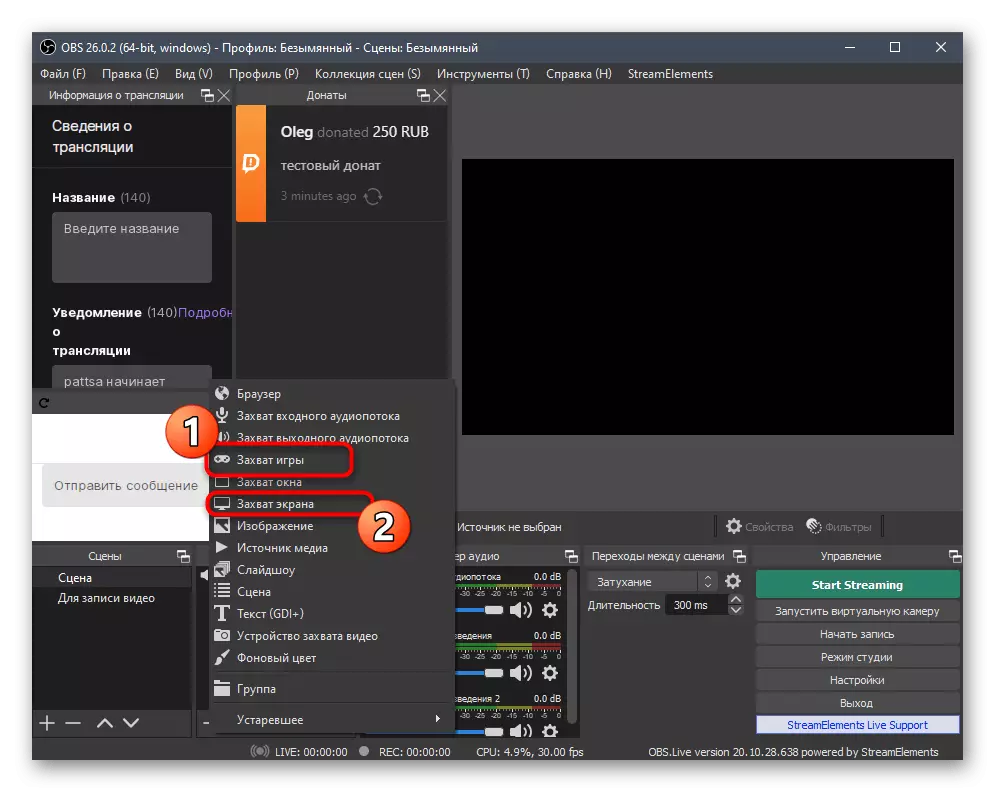
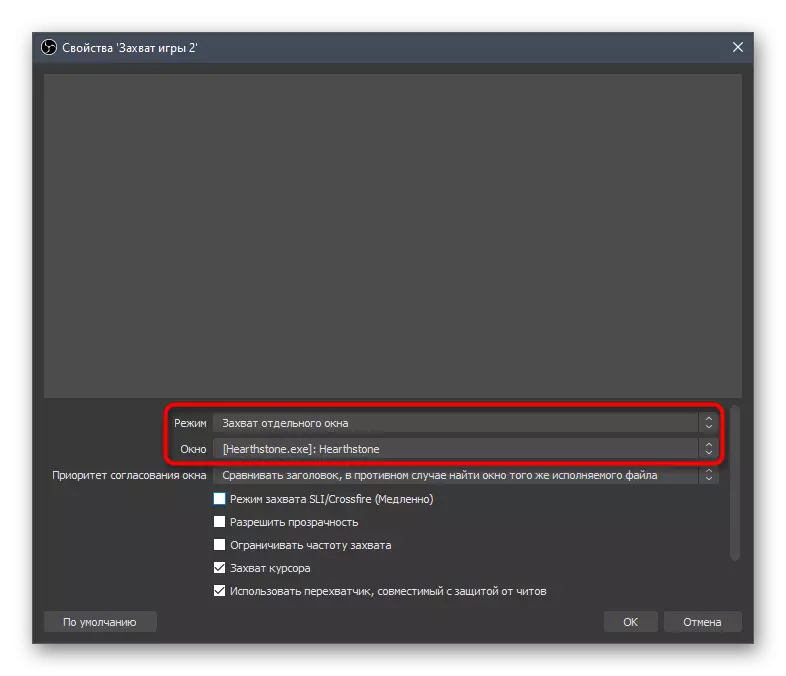

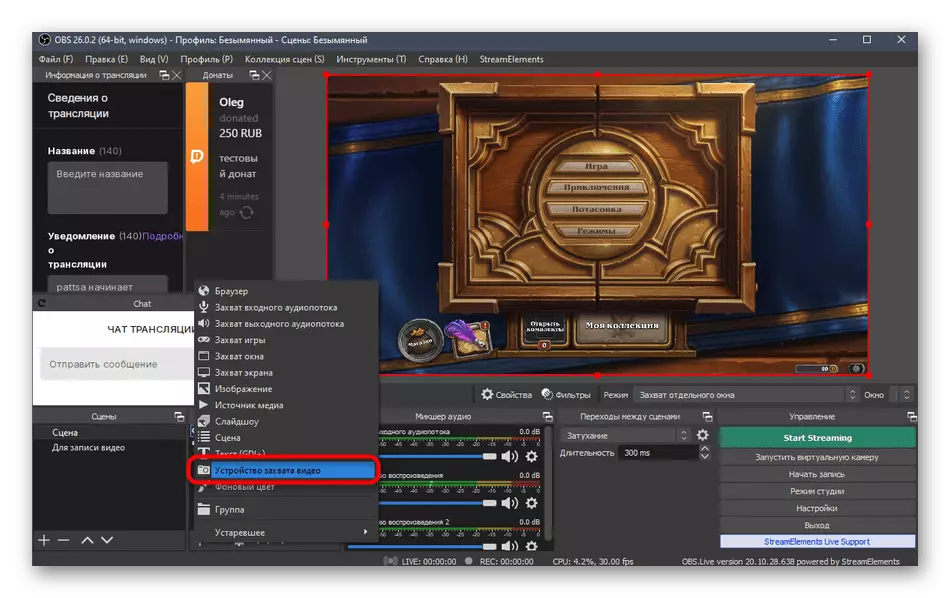
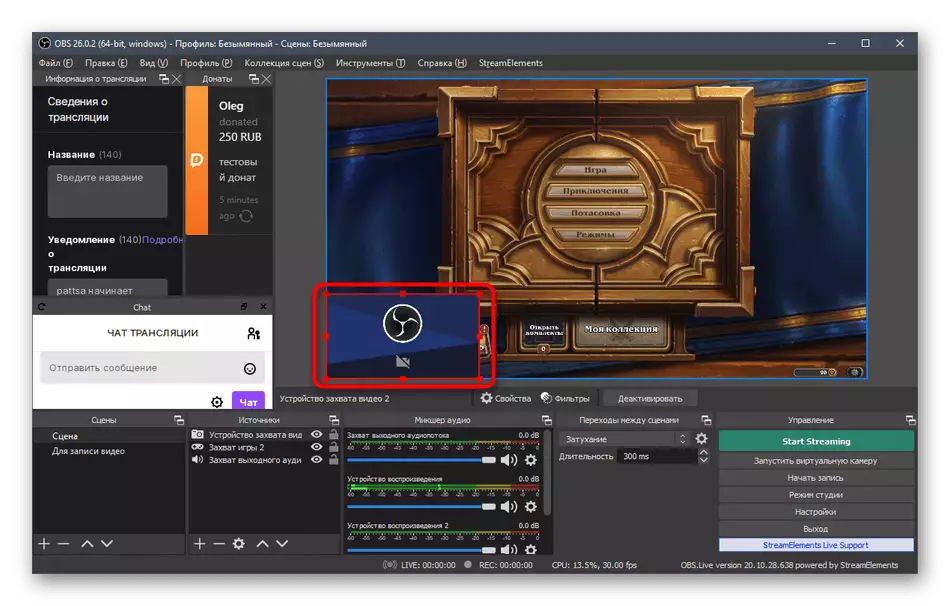
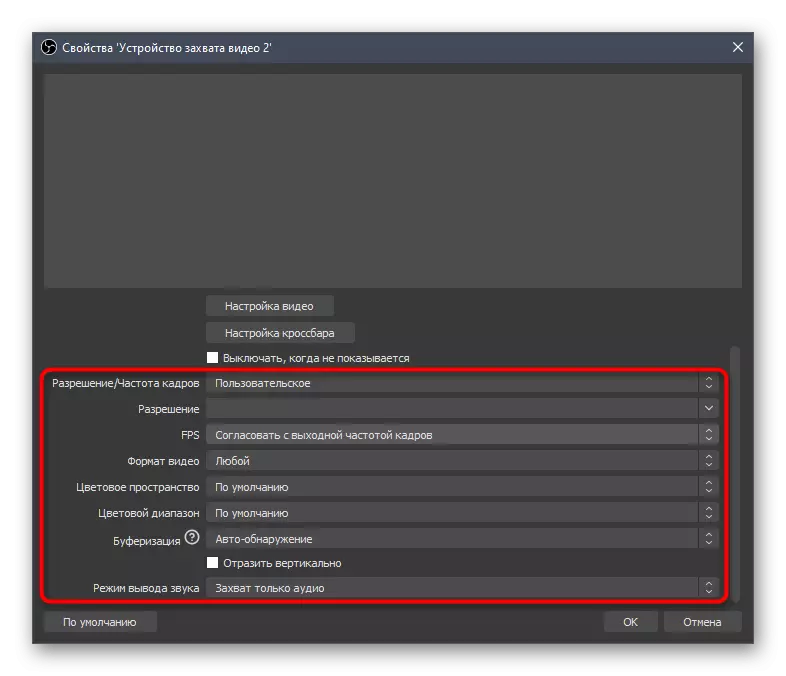
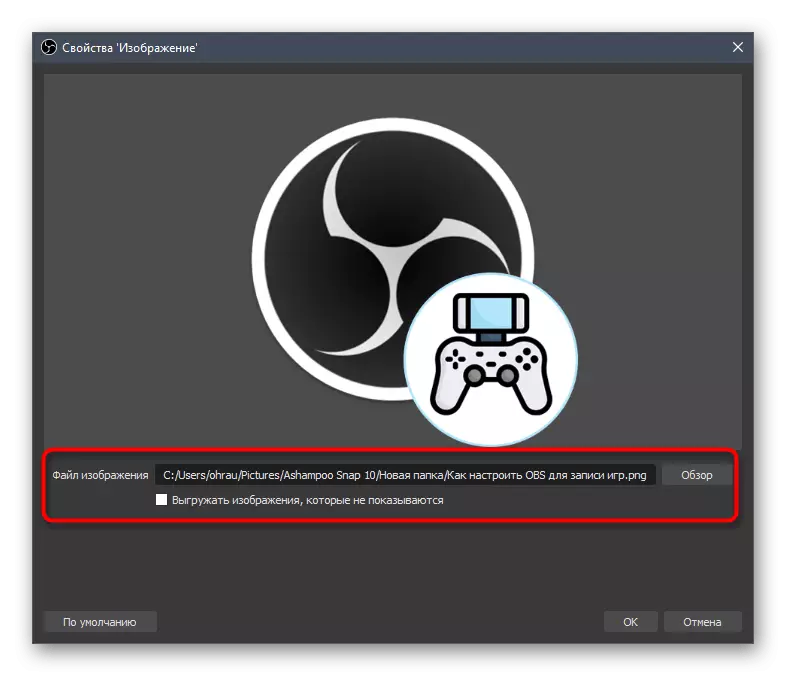

Қалған көздерімен Obs-та қолдау көрсетілетін, заттар ұқсас. Жоғарыда, біз донатас туралы ескертулерді қосу туралы сөйлескен едік - ол да көз ретінде көрсетіледі. Сіз «Браузер» түрін таңдауыңыз керек және Донатас бөліміндегі Донатологтар веб-сайтында орналастырылған сілтемені салыңыз. Алайда, сіз YouTube-та қайырымдылық орнату туралы аталған мақаладан білесіз.
8-қадам: ағынмен сөйлесу
Біз сізден чатты тікелей ағынға шығаруға мүмкіндік беретін тағы бір маңызды процесті талдайтын боламыз. Бұл көрермендерге сайтта сөйлесуді оқымайтын, соңғы хабарламалардан хабардар болыңыз. Дәл осындай тәсіл басқа сайттарға қайталанған кезде және көрермендер чатты оқу үшін бұрыла алмайды. Көзді қосу арнайы сайтпен жүреді.
Ресми веб-сайтқа кіру
- Жоғарыдағы сілтемені орындаңыз, қосымшаны жүктеп, Журет веб-сайтына кіріңіз.
- Тіркелгіні енгізгеннен кейін сізге арнаңызды бұру керек, ол үшін тиісті түймені басыңыз.
- Жаңа қойындыда Жолдау қызметін таңдаңыз және байланыстыруды растаңыз.
- Жалау мәзірінде «Чат» бөліміне өтіңіз.
- Сілтемені көшіру арқылы стандартты көзді қосуға болады.
- Осттарға өтіп, «Браузер» көзін «Браузер» таңдайды, бұл донатам ескертулерімен аналогты таңдаңыз.
- Оған оңтайлы атты көрсетіп, қосуды растаңыз.
- «Сипаттар» терезесінде, көшірілген сілтемені салыңыз және егер сіз оны өзгерткіңіз келмесе, оны қолмен өзгертіңіз.
- Көріп отырғаныңыздай, чат алынады, бірақ оның стандартты параметрлері барлығына жарамайды, сондықтан біз оларды шектеу сайтының бірдей функционалдылығының көмегімен өзгертуді ұсынамыз.
- Веб-шолғыштағы алдыңғы бетке оралып, «Браузерде ашу» түймесін басыңыз.
- Көрінетін пішінді тестілеу хабарламаларын дизайнды Obs-те тексеру арқылы жіберуге болады.
- Олар бірден келеді, сондықтан сіз жай ғана терезелер арасында ауысып, қолданбаның қалыпты екеніне көз жеткізе аласыз.
- Алайда, қазір біз «Параметрлер» бөліміндегі чатты өзгертуге мүдделіміз.
- «Көрініс» санатына өтіңіз.
- «Ағынды енгізу» бөліміне өтіңіз.
- Енді сіз әртүрлі ойындардың дизайнының бірін таңдай аласыз, фонның туралануын, масштабты және мөлдірліктерін реттей аласыз. Әрбір ағынды экранның экранға шығаруды дұрыс реттеуі үшін жеткілікті, сондықтан барлық өзгертулер алдын-ала қарау терезесінде барлық өзгерістер көрсетіледі.
- Тағы да, жаңа сілтемені ағынға салыңыз.
- Ons-ге оралыңыз, «Браузер» көзін таңдаңыз, оны тінтуірдің сол жақ батырмасымен нұқыңыз.
- Сілтемені өзгертіңіз және өзгертулерді сақтаңыз.
- Чатпен жаңа блок бірден пайда болады және сіз осы конфигурация қадамын аяқтай аласыз.

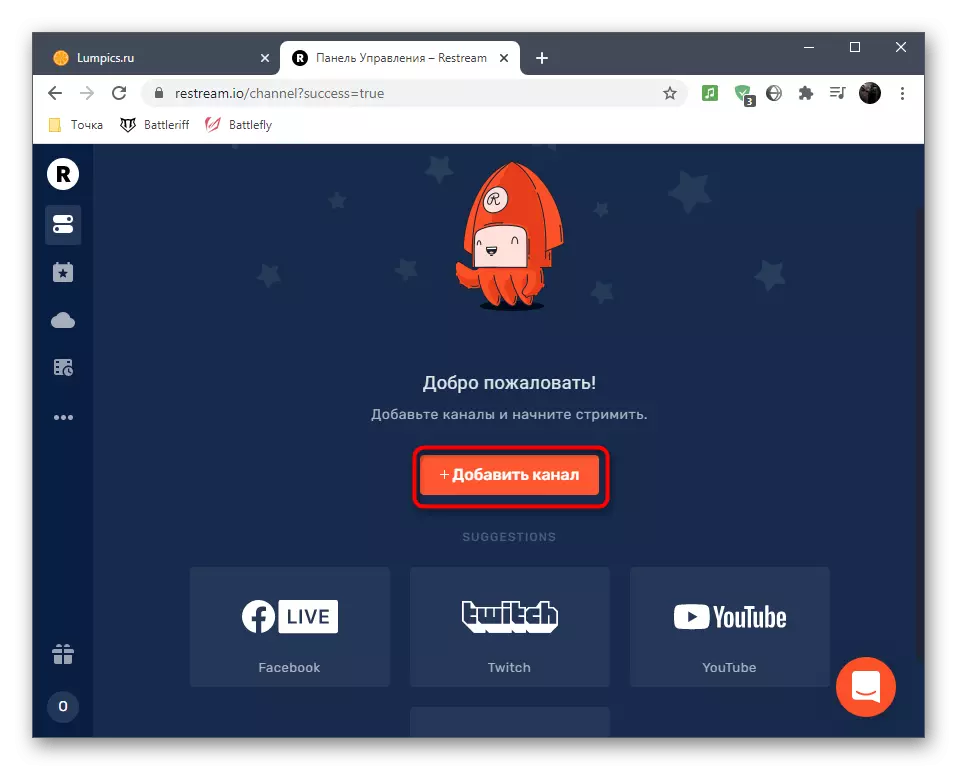

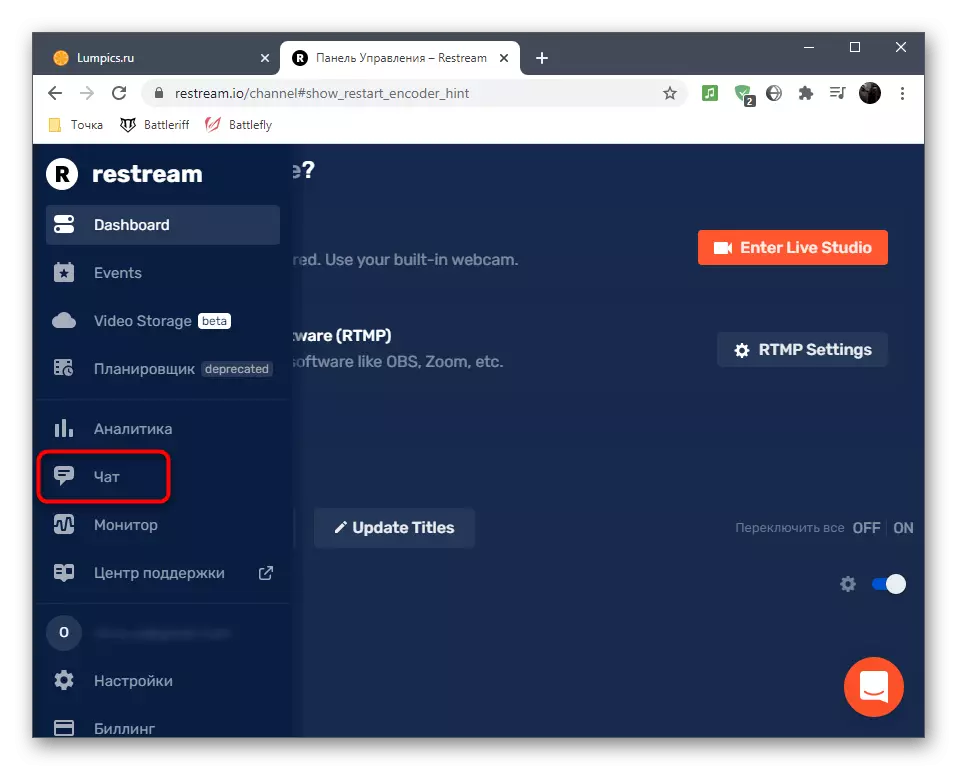


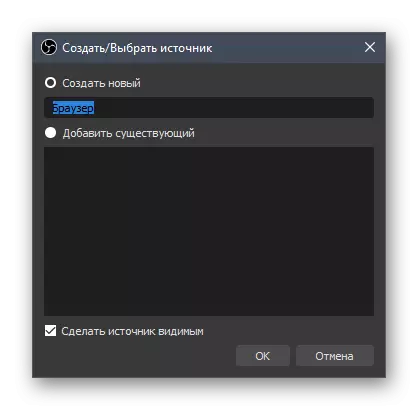
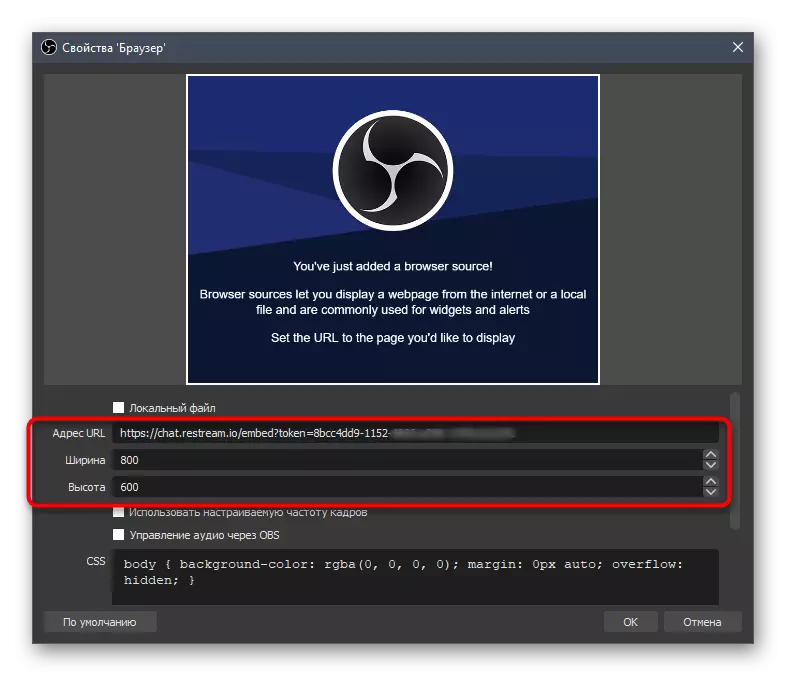
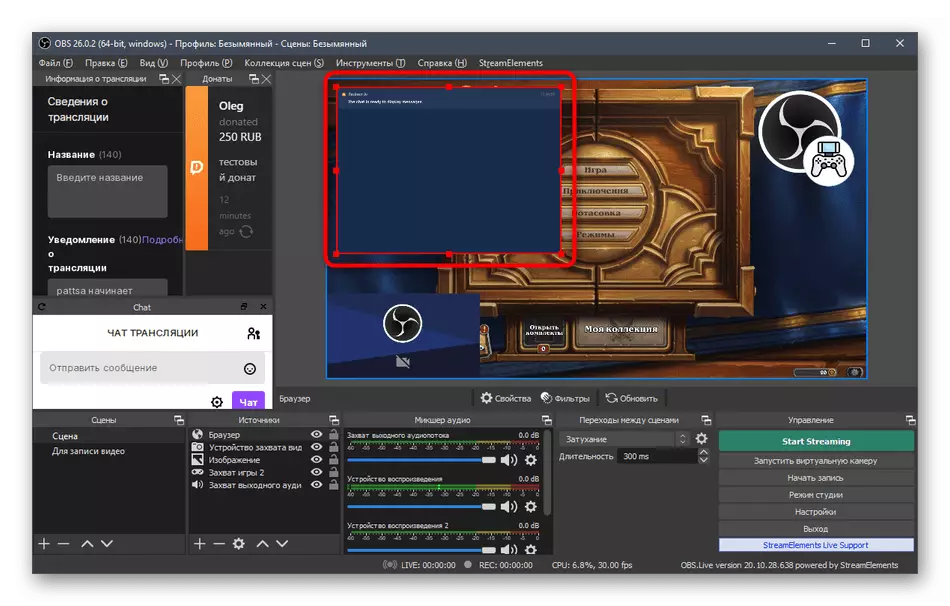


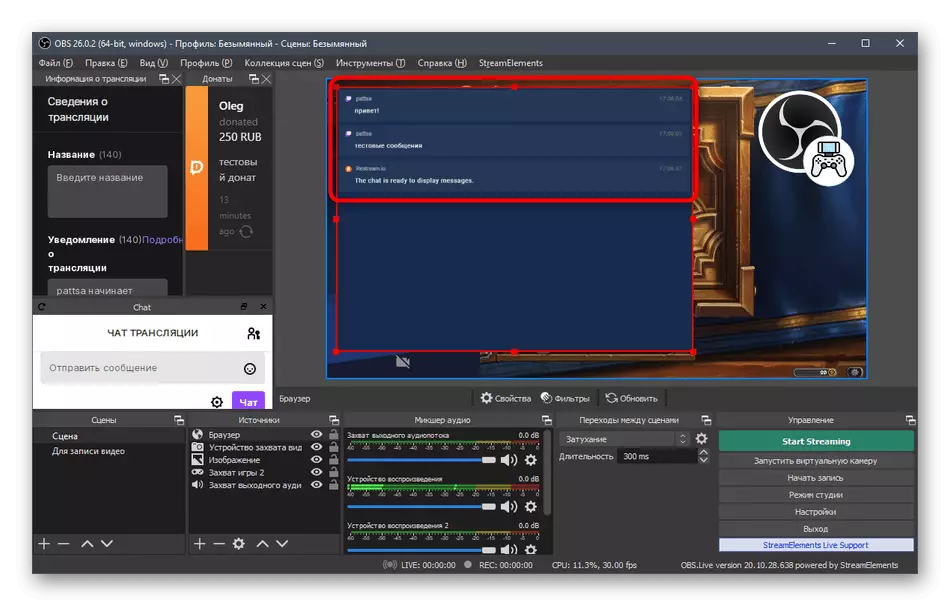

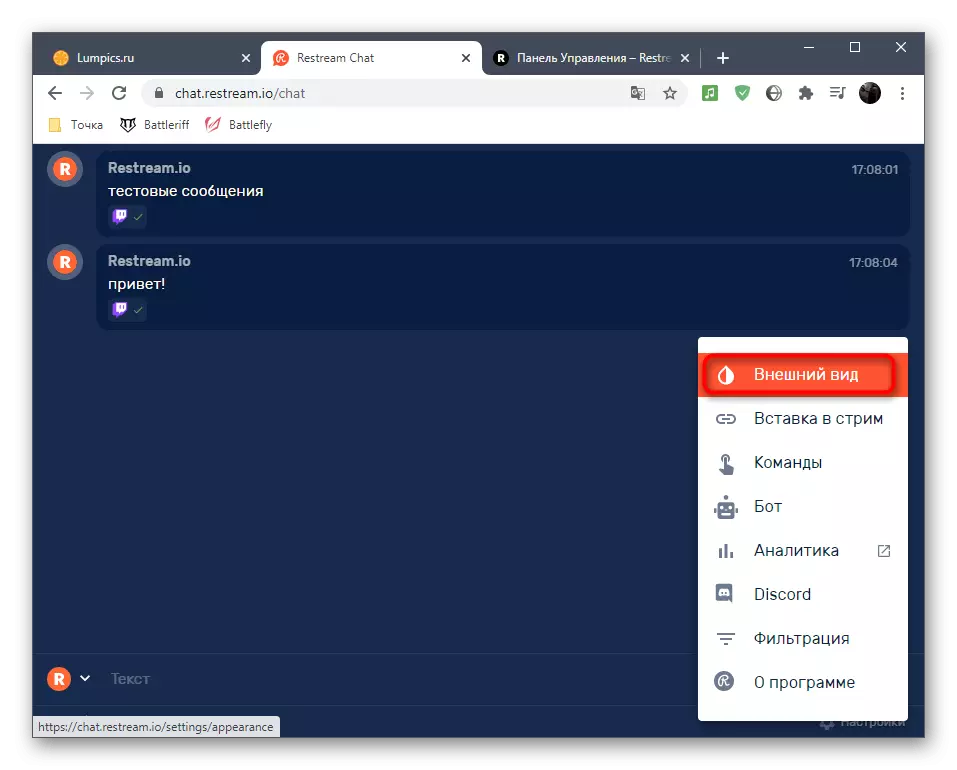
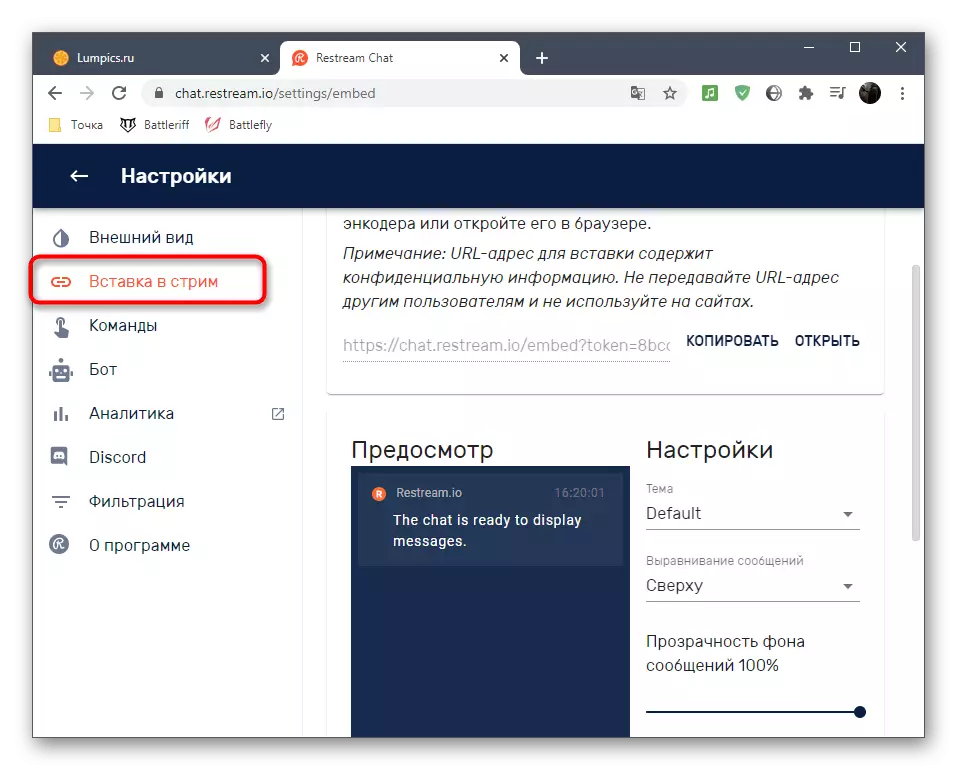
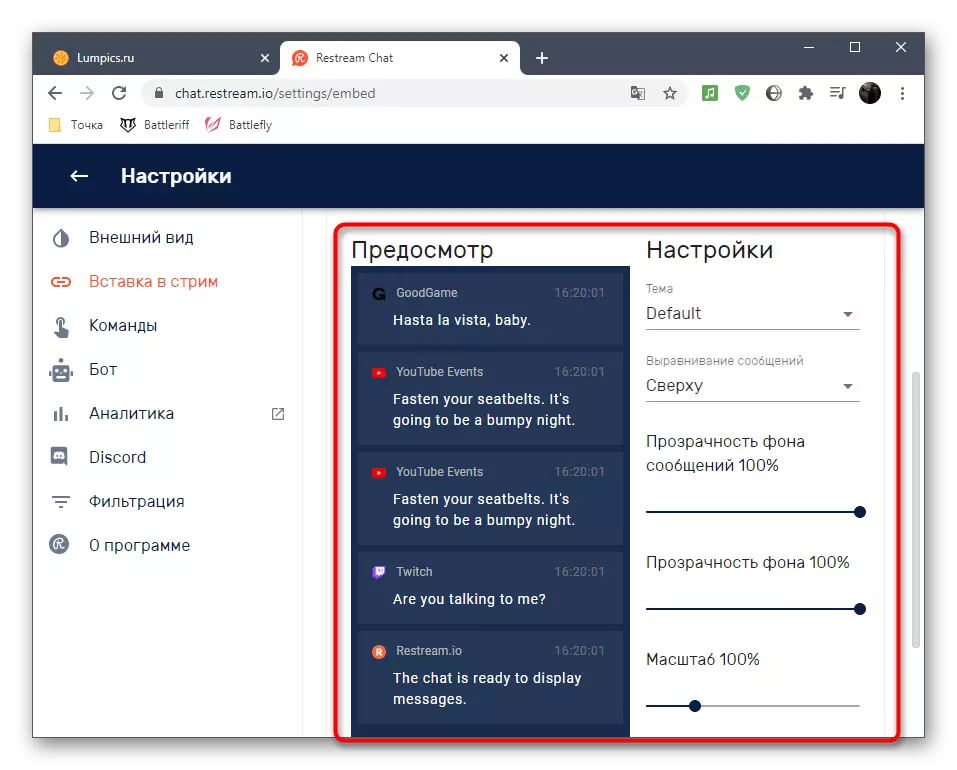
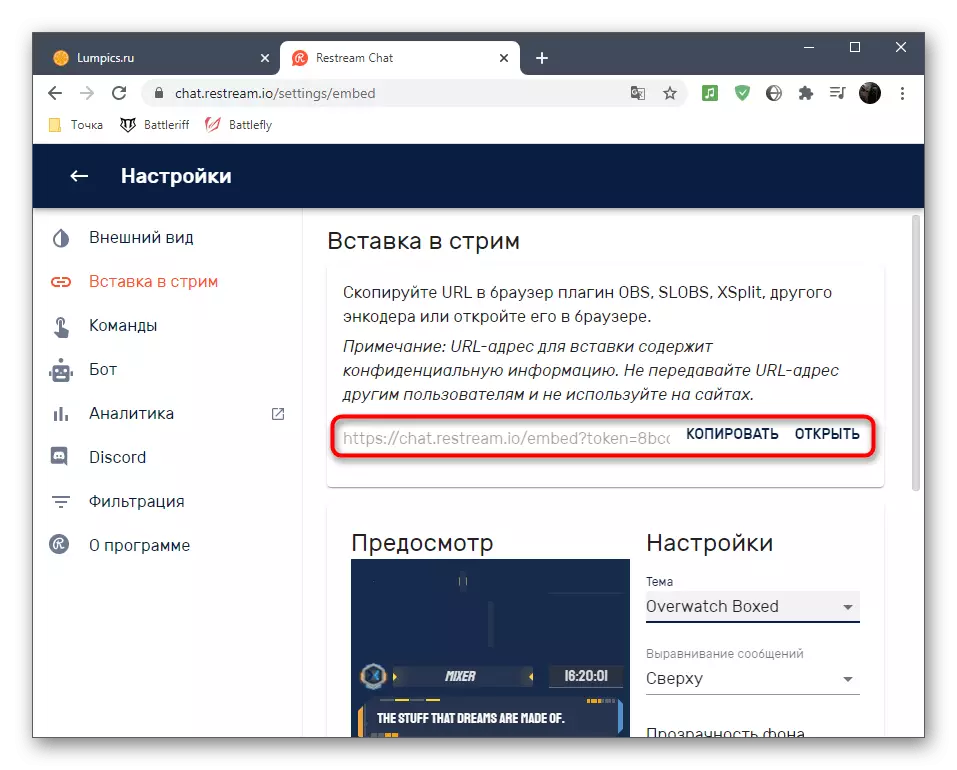

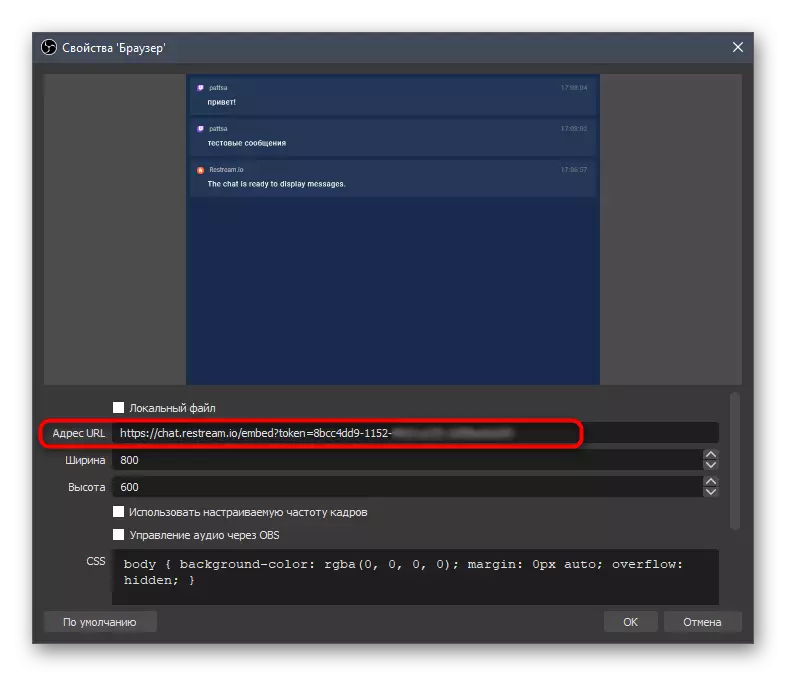
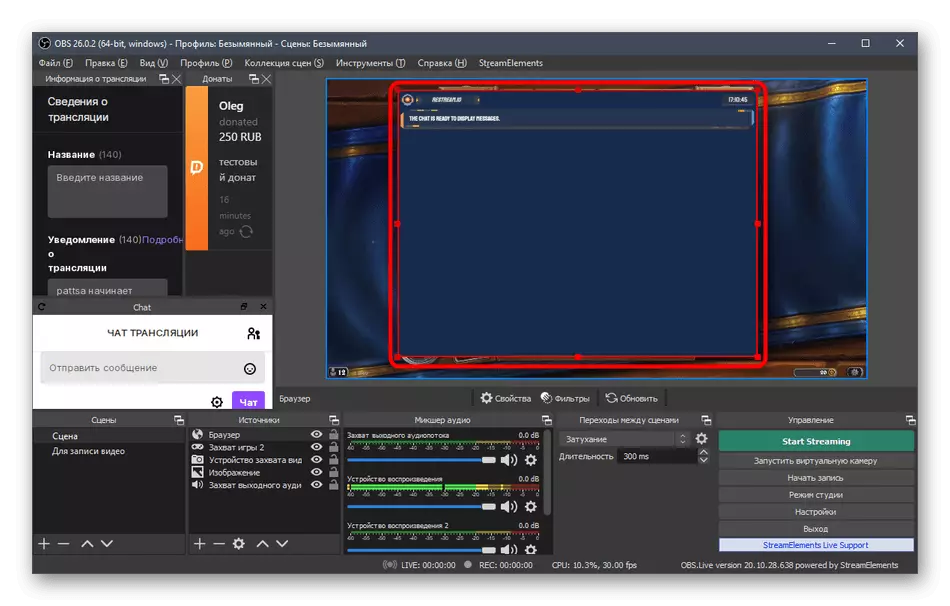
Арнайы сайттар мен жеке бағдарламаларды қолдана отырып, ағындармен сөйлесудің басқа әдістері бар - Интернеттен оңай табуға болады. Сондай-ақ, біз ең танымал және ыңғайлы веб-қызметті үлгі ретінде басқардық, ол өз міндеттерімен өте жақсы көшіріп, қалғаны үшін жарамды.
9-қадам: Алғашқы таратылымды бастаңыз
Барлық параметрлер жасалған, яғни трица таратылымын бастайтын уақыт және бәрі жақсы жұмыс істейтінін немесе нақты параметрлерді өзгерту керек екеніне көз жеткізіңіз. Тек үш екі қарапайым қадам болады, содан кейін ағын ашып, кескіннің шығуын тексеруге болады.
- «Аударма туралы ақпарат» панелінде әр блоктан негізгі ақпаратты енгізіңіз, осылайша мұны тікелей бұрылмас үшін жасаңыз.
- Бастауды бастау түймесін басыңыз, қосымша өзгерістер мен параметрлер қажет емес, өйткені біз бұрын пайдалы өнімдерді қолданбалы қолданбаны орнатқандықтан.
- Арнаны бұру және эфирдің сәтті жұмыс істеп тұрғанына және сурет қалыпты және кідіріссіз көрсетілетініне көз жеткізіңіз. Дыбысты тексеру үшін ағынды және мобильді құрылғы арқылы қарау ұсынылады, өйткені барлық адамдарда әртүрлі динамиктер мен құлаққап бар.
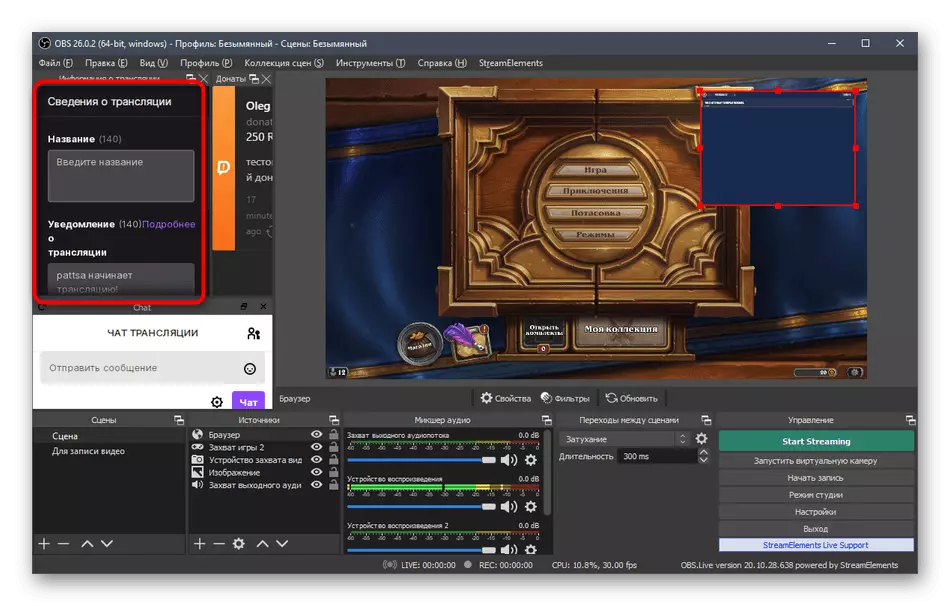
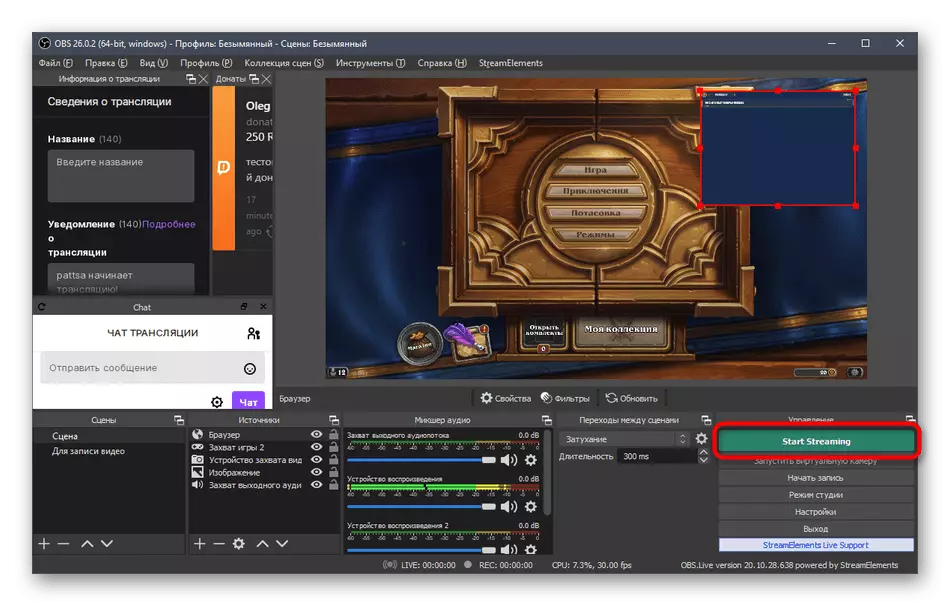

Жоғарыда сипатталған барлық әрекеттер дерлік барлық әрекеттер тек Твинефондағы таратылымды дұрыс орнатудың негізгі мысалдары болып табылады. Сіз бейімделмеген және әр параметрді Obs-ке енгізе отырып қолмен өзгерте аласыз. Шектеулер жоқ және көздер бойынша - егер сіз қаламасаңыз, қайырымдылықты пайдаланбаңыз немесе чатты қоспаңыз. Мұның бәрі тек сіздің қалауыңызға және ағынның қалай көрінуі керек екендігіңізге байланысты.
